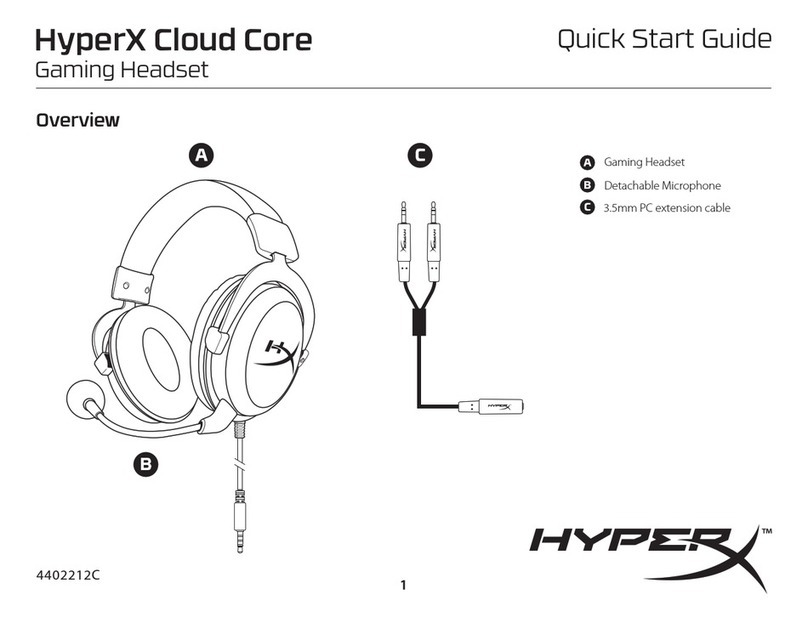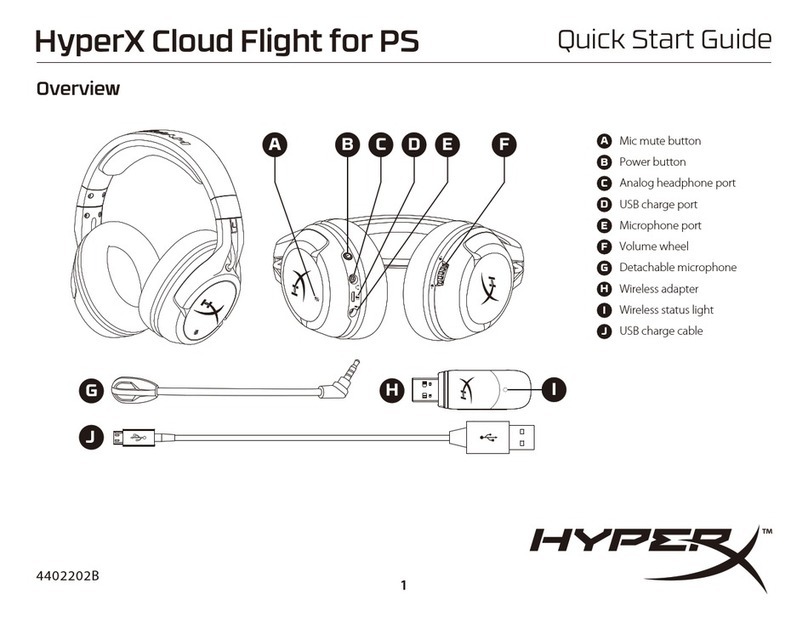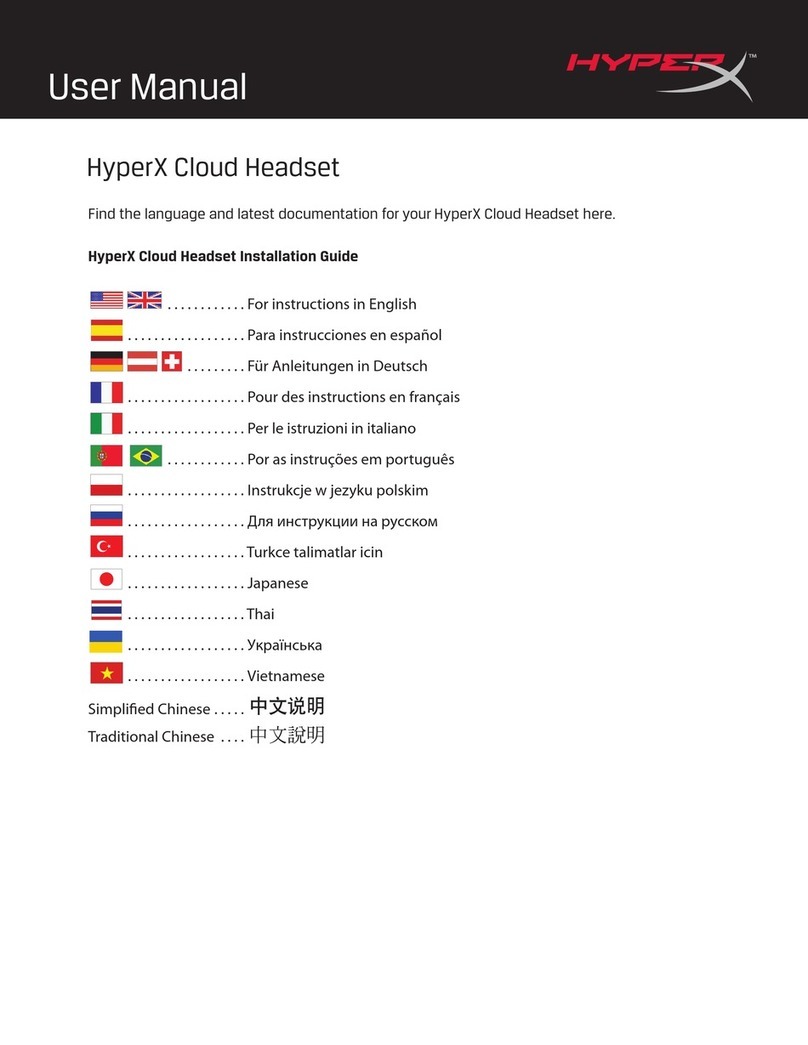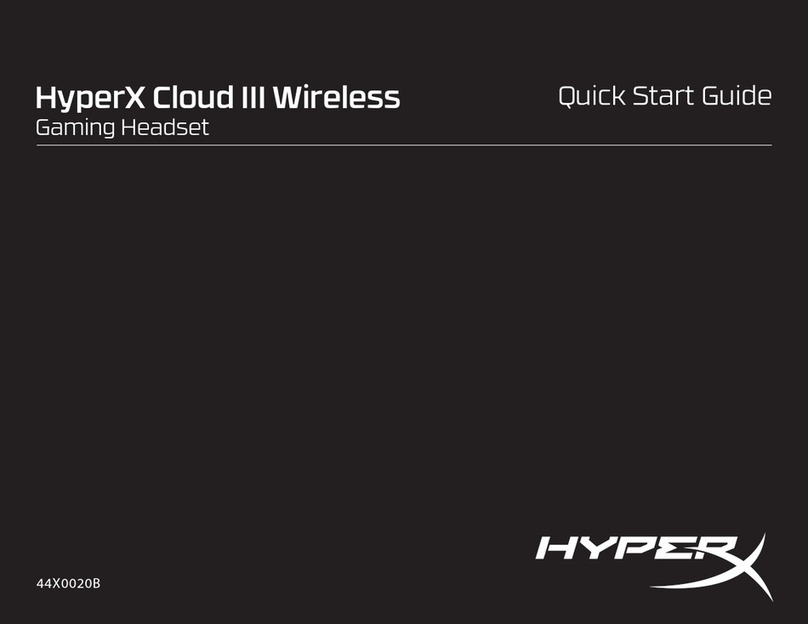440XXXX
Up button — Mic monitoring toggle
A
Left button — Game balanceB
Right button — Chat balance
C
Down button — Mic mute toggle
D
Microphone port
E
USB charge port
F
Status LED
G
Power button
H
7.1 Surround Sound button
I
Volume wheel
J
Detachable microphone
K
Microphone mute LED
L
USB adapter
M
Wireless pairing pin hole
N
Wireless status LED
O
USB charge cable
P
Usage
Setting up with PC
Right click speaker icon > Select Open Sound settings > Select Sound control panel
1. Set Default Communications Device to “HyperX Cloud Flight S Chat”
B
A
C
D
E F G H I J
Quick Start Guide
HyperX Cloud Flight S
Wireless Gaming Headset
Overview
K
L
FRANÇAIS
Présentation
A- Bouton Balance audio du jeu H - Molette de réglage du volume
B - Bouton Balance audio du chat I - Microphone amovible
C - Bouton Désactivation du micro J - LED de désactivation du microphone
D - LED oreillette K - Adaptateur sans l
E - Port de chargement USB L - Voyant Statut sans l
F - Bouton Marche/ Arrêt M - Câble de chargement USB
G - Port microphone
Utilisation
Chargement de la batterie
Il est recommandé de charger complètement votre casque-micro avant
sa première utilisation.
Bouton Marche/ Arrêt
Marche/Arrêt : maintenez le bouton Marche/ Arrêt enfoncé pendant
environ 3 secondes.
Eet LED : appuyez sur le bouton Marche/ Arrêt pour changer l'eet LED
(Fixe, Respiration, Désactiver)
Boutons Balance audio du jeu/ chat
Appuyez pour régler la balance audio du jeu et du chat.
La fonction Balance audio du jeu/ chat est indépendante du réglage du
volume général du casque.
Touche Désactivation du microphone
Appuyez sur la touche Désactivation du microphone pour activer ou
désactiver le microphone. Le LED de désactivation du microphone
indique l'état de désactivation en cours.
Marche/arrêt du contrôle du micro : maintenez le bouton Marche/ Arrêt
enfoncé pendant 3 secondes.
Utilisation avec une Xbox One
1. Branchez l'adaptateur sans l sur un des ports USB de la console Xbox
One. Le voyant Statut sans l de l'adaptateur va clignoter.
2. Allumez le casque-micro.
Remarque : quand le casque est connecté à une console Xbox One, il n'y a
pas de désactivation ou de réglage automatique du son du téléviseur.
Questions ou problèmes de conguration ?
Contactez l'équipe d'assistance HyperX ou consultez le manuel d'utilisation:
hyperxgaming.com/support/headsets
ITALIANO
Descrizione generale del prodotto
A- Pulsante bilanciamento audio Game H - Manopola di regolazione volume
B - Pulsante bilanciamento audio Chat I - Microfono scollegabile
C - Pulsante di esclusione microfono J - LED indicatore di esclusione microfono
D - LED sul padiglione K - Adattatore wireless
E - Porta USB con funzione di ricarica L - Spia di stato wireless
F - Pulsante di accensione M - Cavo di ricarica USB
G - Ingresso microfono
Istruzioni d'uso
In carica
In occasione del primo utilizzo, si consiglia di eettuare un ciclo di ricarica
completo.
Pulsante di accensione
Accensione/spegnimento - Tenere premuto il pulsante di accensione per 3 secondi
Eetti LED - Premere il pulsante di accensione per passare al successivo
eetto LED (sso, respiro e spento)
Pulsanti di bilanciamento audio Game/Chat
Premere per regolare il bilanciamento tra l'audio proveniente dalla
chat e l'audio proveniente dal gioco.
Il bilanciamento game/chat funziona in modo indipendente rispetto
al volume dell'audio generale delle cue.
Pulsante di esclusione del microfono
Premere il pulsante di esclusione del microfono per silenziare/attiva-
re il microfono. Il LED di esclusione microfono indica lo stato attuale
del microfono.
Attivazione/disattivazione controllo microfono – Tenere premuto il
pulsante di silenziamento del microfono per 3 secondi
Utilizzo con la console Xbox One
1. Collegare l'adattatore wireless a una porta USB presente sulla console
Xbox One. Il LED di stato dell'adattatore wireless inizierà a lampeggiare.
2. Accendere le cue.
Nota: il collegamento delle cue alla console Xbox One non
disattiva/regola automaticamente l'audio proveniente dalla TV.
Domande o dubbi sulla congurazione?
Contattare il team di supporto HyperX; oppure consultare il
manuale utente, disponibile all'indirizzo:
hyperxgaming.com/support/headsets
DEUTSCH
Übersicht
A- Game-Balance-Taste H - Lautstärkeregler
B - Chat-Balance-Taste I - Abnehmbares Mikrofon
C - Mikrofon-Stummschalttaste J - Mikrofonstummschalt-LED
D - Ohrmuschel-LED K - Drahtloser Adapter
E - USB-Ladeanschluss L - Drahtlos-Statusanzeige
F - Ein-/Ausschalter M - USB-Ladekabel
G - Mikrofonanschluss
Verwendung
Wird geladen
Es wird empfohlen, dein Headset vollständig zu laden, bevor du es zum
ersten Mal verwendest.
Ein-/Ausschalter
Ein-/Ausschalten – Halte die Ein-/Aus-Taste 3 Sekunden lang gedrückt.
LED-Eekt – Halte die Ein-/Aus-Taste zum Durchlaufen der LED-Eekte
gedrückt (kontinuierlich, pulsierend, aus)
Game-/Chat-Balance-Tasten
Drücke die Taste, um das Gleichgewicht zwischen Game-Audio und
Chat-Audio zu verändern.
Die Game-/Chat-Balance-Funktionalität arbeitet unabhängig von der
Gesamtlautstärke des Headsets.
Stummschalttaste des Mikrofons
Drücke die Stummschalttaste des Mikrofons zum Ein- bzw. Ausschalten
der Stummschaltung. Die Mikrofonstummschalt-LED zeigt den
aktuellen Stummschalt-Status an.
Mikro-Überwachung ein-/ausschalten – Halte die Stummschalttaste
des Mikrofons 3 Sekunden lang gedrückt.
Nutzung mit Xbox One
1. Verbinde den drahtlosen Adapter mit einem USB-Anschluss an
deiner Xbox One. Die Statusanzeige deines drahtlosen Adapters blinkt.
2. Schalte das Headset ein.
Hinweis: Wenn dein Headset mit der Xbox One verbunden ist,
erfolgt keine automatische Stummschaltung oder Lautstärkeanpassung
vom TV-Gerät.
Fragen oder Probleme bei der Einrichtung?
Wende dich an das HyperX Support-Team oder sieh hier in der
Bedienungsanleitung nach:
hyperxgaming.com/support/headsets
POLSKI
Prezentacja
A- Przycisk poziomu dźwięku w grze H - Pokrętło głośności
B - Przycisk poziomu dźwięku rozmowy I - Odłączany mikrofon
C - Przycisk wyciszenia mikrofonu J - Wskaźnik LED wyciszenia mikrofonu
D - Wskaźnik LED na nauszniku K - Modułłączności bezprzewodowej
E - Port USB do ładowania L - Wskaźnik stanu łączności
F - Przycisk zasilania bezprzewodowej
G - Port mikrofonu M - Przewód USB do ładowania
Użytkowanie
Ładowanie
Przed rozpoczęciem użytkowania zestawu słuchawkowego zalecamy jego
pełne naładowanie.
Przycisk zasilania
Aby włączyćlub wyłączyćzestaw słuchawkowy: naciśnij i przytrzymaj
przycisk zasilania przez 3 sekundy
Efekt wskaźnika LED: naciśnij przycisk zasilania, aby przełączyćefekt
wskaźnika LED (światło ciągłe, pulsowanie, wskaźnik wyłączony)
Przyciski poziomu dźwięku gry/rozmowy
Naciśnij, aby dostosowaćwzględny poziom dźwięku gry i rozmowy.
Regulacja poziomu dźwięku gry/rozmowy jest niezależna od ogólnego
ustawienia głośności w słuchawkach.
Przycisk wyciszenia mikrofonu
Naciśnij przycisk wyciszenia mikrofonu, aby wyciszyćmikrofon lub
ponownie go włączyć. Wskaźnik LED wskazuje stan wyciszenia mikrofonu.
Włączanie/wyłączanie monitorowania mikrofonu: naciśnij i przytrzymaj
przycisk wyciszenia przez 3 sekundy
Użytkowanie zestawu z konsoląXbox One
1. Podłącz modułłączności bezprzewodowej do portu USB w konsoli
Xbox One. Wskaźnik stanu łączności bezprzewodowej krótko zaświeci się.
2. Włącz zestaw słuchawkowy.
Uwaga: podłączenie zestawu słuchawkowego do konsoli Xbox One nie
powoduje automatycznego wyciszenia ani wyregulowanie dźwięku w
telewizorze.
Pytania? Problemy z konguracją?
Skontaktuj sięz działem pomocy technicznej HyperX lub przeczytaj
instrukcjęobsługi na stronie:
hyperxgaming.com/support/headsets
ESPAÑOL
Resumen
A- Botón equilibrar juego H - Perilla de volumen
B - Botón equilibrar chat I - Micrófono desmontable
C - Botón silenciar micrófono J - LED de silenciar micrófono
D - LED en orejera K - Adaptador inalámbrico
E - Puerto de carga USB L - Luz de estado inalámbrico
F - Botón de encendido M - Cable de carga USB
G - Puerto del micrófono
Uso
Carga
Se recomienda cargar totalmente los audífonos antes del primer uso.
Botón de encendido
Apagado/Encendido - Mantener presionado el botón de encendido
durante 3 segundos
Efecto LED- Presiona el botón de encendido para ir pasando por los
efectos LED (sólido, respiración y apagado).
Botones equilibrar juego/chat
Presiona para ajustar el equilibrio entre el audio del juego y el audio del chat.
La funcionalidad de equilibrar juego/chat funciona independientemente
del volumen de audio general.
Botón silenciar micrófono
Presiona el botón silenciar micrófono para activar o desactivar el
silencio del micrófono. El LED de silenciar micrófono indicará el estado
actual del silencio.
Monitoreo de micrófono encendido/apagado - Mantener presionado
el botón de encendido durante 3 segundos
Uso con Xbox One
1. Conecta el adaptador inalámbrico a un puerto USB en el Xbox
One. La luz de estado del adaptador inalámbrico titilará.
2. Enciende los audífonos.
Nota: Cuando los audífonos están conectados a Xbox One, esto no
silenciará o ajustará automáticamente el sonido del TV.
¿Tienes alguna pregunta o consulta sobre la instalación?
Ponte en contacto con el equipo de ayuda de HyperX o consulta el
manual de usuario en:
hyperxgaming.com/support/headsets
PORTUGUÊS
Visão geral
A- Botão de mix do jogo H - Botão de volume
B - Botão de mix do chat I - Microfone removível
C - Botão microfone em mudo J - LED do botão microfone em mudo
D - LED do fone K - Adaptador wireless
E - Porta de carregamento USB L - Luz de status do wireless
F - Botão liga/desliga M - Cabo de carregamento USB
G - Porta do microfone
Uso
Carregando
Recomenda-se carregar totalmente o headset antes do primeiro uso.
Botão liga/desliga
Ligar/Desligar - Mantenha pressionado o botão liga/desliga por 3 segundos
Efeitos de LED – Pressione o botão liga/desliga para alternar os efeitos de
LED (sólido, pulsação e desligado)
Botões de mix game/chat
Pressione para ajustar o mix entre o áudio do jogo e o áudio do chat
O recurso mix game/chat opera independentemente do volume geral do
áudio do headset.
Botão microfone em mudo
Pressione o botão microfone em mudo para ligar/desligar o som do
microfone. O LED do botão microfone em mudo irá indicar o status atual
do som do microfone.
Ligar/Desligar monitoramento do microfone - Mantenha pressionado o
botão microfone em mudo por 3 segundos
Utilizando com o Xbox One
1. Conecte o adaptador wireless a uma porta USB no Xbox One.
A luz do status do adaptador wireless irá piscar.
2. Ligue o headset.
Observação: Quando o headset estiver conectado ao Xbox One, isso
não irá automaticamente colocar em mudo ou ajustar o som da TV.
Dúvidas ou Problemas na Instalação?
Entre em contato com a equipe de suporte HyperX ou consulte
o manual do usuário em:
hyperxgaming.com/support/headsets
ČEŠTINA
Přehled
A- Tlačítko nastavení zvuku hry H - Kolečko pro ovládání hlasitosti
B - Tlačítko nastavení zvuku chatu I - Odpojitelnýmikrofon
C - Tlačítko pro vypnutí mikrofonu J - Kontrolka LED vypnutí mikrofonu
D - Kontrolka LED na náušníku K - Bezdrátovýadaptér
E - Dobíjecí port USB L - Kontrolka bezdrátového režimu
F - VypínačM - Dobíjecí kabel USB
G - Port mikrofonu
Použití
Probíhá dobíjení
Před prvním použitím doporučujeme náhlavní soupravu plnědobít.
Vypínač
Vypnutí/zapnutí – přidržvypínačstisknutýpo dobu 3 sekund
Světelné efekty LED – stisknutím vypínače lze měnit světelné efekty
LED (nepřetržité svícení, blikání a vypnutí efektů)
Tlačítka poměru herního zvuku / chatu
Tlačítka nastavení poměru herního zvuku a chatu.
Funkce poměru herního zvuku a chatu funguje nezávisle na celkové
hlasitosti náhlavní soupravy.
Tlačítko vypnutí mikrofonu
Mikrofon lze zapnout/vypnout stiskem tlačítka vypnutí mikrofonu.
Aktuální stav zapnutí/vypnutí mikrofonu indikuje kontrolka LED.
Zapnutí/vypnutí monitorování mikrofonu – přidržtlačítko pro vypnutí
mikrofonu po dobu 3 sekund
Použití s Xbox One
1. Připoj bezdrátovýadaptér do USB portu na Xbox One. Stavová
kontrolka bezdrátového adaptéru se rozbliká.
2. Zapni náhlavní soupravu.
Poznámka: Po připojení náhlavní soustavy k Xbox One se
automaticky vypne zvuk z TV nebo se upraví jeho hlasitost.
Otázky nebo problémy s nastavením?
Kontaktuj tým podpory HyperX nebo si prostuduj uživatelskou
příručku na adrese: hyperxgaming.com/support/headsets
УКРАЇНСЬКА
Огляд
A- Кнопка балансу звуку гри H - Коліщатко регулювання гучності
B - Кнопка балансу звуку чату I - Знімний мікрофон
C - Кнопка вимкнення мікрофона J - Світлодіодний індикатор
D - Світлодіодний індикатор на вимкнення мікрофона
чашці навушників K - Безпровідний адаптер
E - Зарядний USB-роз’єм L - Індикатор стану безпровідного
F - Кнопка живлення зв’язку
G - Мікрофонний роз’єм M - Зарядний USB-кабель
Використання
Заряджання
Рекомендується повністю зарядити гарнітуру перед першим використанням.
Кнопка живлення
Увімкнення/вимкнення живлення – утримуйте кнопку натиснутою
протягом 3 секунд
Світлодіодний ефект – натисніть кнопку живлення, щоб обрати
світлодіодний ефект (постійне горіння, блимання або вимкнення).
Кнопки балансу звуку гри/чату
Натисніть, щоб відрегулювати баланс звуку гри ічату.
Функція балансу звуку гри ічату діє незалежно від загального рівня
гучності гарнітури.
Кнопка вимкнення мікрофона
Натисніть кнопку вимкнення мікрофона, щоб вимкнути або увімкнути
звук мікрофона. Світлодіодний індикатор вимкнення мікрофона
відображатиме поточний стан мікрофона.
Увімкнення/вимкнення моніторингу мікрофона – утримуйте кнопку
вимкнення мікрофона натиснутою протягом 3 секунд.
Використання зXbox One
1. Під’єднайте бездротовий адаптер до USB-роз’єму Xbox One.
Індикатор стану бездротового адаптера почне блимати.
2. Увімкніть гарнітуру.
Примітка. При під’єднанні гарнітури до Xbox One звук зтелевізора не
вимикається іне приглушується.
Виникли питання або проблеми під час установки?
Зверніться до служби підтримки HyperX або дивіться посібник
користувача на сайті:
hyperxgaming.com/support/headsets
РУССКИЙ
Обзор
A- Кнопка управления звуком во время игры I - Съемный микрофон
B - Кнопка управления звуком во время чата J - Светодиод кнопки
C - Кнопка выключения микрофона выключения микрофона
D - Чашка наушника сподсветкой K - Беспроводной адаптер
E - USB-порт зарядки L - Световой индикатор
F - Кнопка питания состояния беспроводного
G - Порт микрофона соединения
H - Кольцо регулятора громкости M - USB-кабель зарядки
Использование устройства
Выполняется зарядка
Перед первым использованием рекомендуется зарядить
гарнитуру полностью.
Кнопка питания
Включение/выключение питания — нажмите иудерживайте
кнопку питания втечение 3 секунд
Эффект подсветки — нажмите кнопку, чтобы управлять подсветкой
("постоянное свечение", "пульсирующая подсветка", "Выкл")
Кнопки управления звуком во время игры/чата
Нажмите кнопку, чтобы настроить звук во время игры ичата.
Громкость звука во время игры/чата не зависит от общей
громкости наушников.
Кнопка выключения микрофона
Нажмите кнопку выключения микрофона, чтобы
включить/выключить микрофон. Светодиод кнопки выключения
микрофона отображает текущее состояние режима "Без звука".
Включение/выключение мониторинга микрофона — нажмите и
удерживайте кнопку отключения звука втечение 3 секунд
Использование сXbox One
1. Подсоедините беспроводной адаптер кUSB-порту на Xbox One.
Световой индикатор состояния беспроводного адаптера начнет мигать.
2. Включите питание гарнитуры.
Примечание. При подключении гарнитуры кXbox One не
выполняется автоматического выключения или настройки звука с
телевизора.
Вопросы или проблемы снастройкой?
Свяжитесь со службой технической поддержки HyperX или
обратитесь круководству пользователя по адресу:
hyperxgaming.com/support/headsets
中文
概
A- 遊戲平衡鍵 H - 音量滾輪
B - 音訊平衡鍵 I - 可拆式麥克風
C - 麥克風靜音鍵 J - 麥克風靜音 LED
D - 耳罩 LED K - 無線轉接器
E - USB 充電埠 L - 無線狀態燈
F - 電源鍵 M - USB 充電線
G - 麥克風插孔
使用明
充
建議您在初次使用耳機前先把電充飽
源
開啟/關閉電源長按電源按鈕 3 秒鐘
LED 燈效按下電源鍵即可切換 LED 燈效 (恆亮呼吸燈和關閉)
/平
按下即可調整遊戲音效和音訊音效的平衡
遊戲/音訊平衡功能與耳機整體音量是個別獨立運作
克
按下麥克風靜音鍵即可啟用或取消麥克風靜音
麥克風靜音 LED 會顯示目前的靜音狀態
啟用/關閉/麥克風自動監控功能長按麥克風靜音鍵 3 秒鐘
使用於 Xbox One
1. 將無線轉接器連接到 Xbox One 上的 USB 連接埠
無線轉接器狀態燈將會閃爍
2. 開啟耳機電源
注意當耳機連接至 Xbox One 並不會自動靜音或調整來自電視的音效
有任何安或使用問
請聯繫 HyperX 支援團隊或參閱使用者手冊網址為
hyperxgaming.com/support/headsets
体中文
概
A- 游戏平衡按钮 H - 音量滚轮
B - 聊天平衡按钮 I - 可拆卸麦克风
C - 麦克风静音按钮 J - 麦克风静音 LED 灯
D - 耳罩 LED 灯 K - 无线适配器
E - USB 充电端口 L - 无线状态指示灯
F - 电源按钮 M - USB 充电线
G - 麦克风端口
使用
正在充电
第一次使用之前建议给耳机充满电再使用
电源按
开机/关机按住电源按钮 3 秒钟
LED 灯效按住电源按钮以循环 LED 灯效常亮呼吸和关闭
游戏/天平按
按住可调整游戏音频与聊天音频之间的平衡
游戏/聊天平衡功能可独立于整体耳机音量工作
克按
按住麦克风静音按钮可打开/关闭麦克风静音
麦克风静音 LED 灯将指明当前的静音状态
麦克风监控打开/关闭 – 按住麦克风静音按钮 3 秒钟
与Xbox One 一使用
1. 将无线适配器连接至 Xbox One 上的 USB 端口
无线适配器状态指示灯会闪烁
2. 打开耳机
注意耳机连接到 Xbox One 之后它不会自动静音或调整 TV 声音
存有或到
请联系 HyperX 支持团队或者访问如下网站查阅用户手册
hyperxgaming.com/support/headsets
日本語
概要
A- ゲームバランスボタン H -音量調整ホイール
B -チャットバランスボタン I -取り外し可能なマイク
C -マイクミュートボタン J -マイクミュート LED
D -イヤーカップ LEDK - ワイヤレスアダプター
E -USB 充電ポート L - ワイヤレスステータスライト
F -電源ボタン M - USB 充電ケーブル
G -マイクポート
用途
充電中
ヘッドセットは初回使用前に完全に充電してください。
電源ボタン
電源のオン/オフ-電源ボタンを 3 秒間長押しします。
LED エフェクト-電源ボタンを押すと、 LED エフェクト(ソリッド、ブリ
ージング、オフ)を周期的に繰り返します。
ゲーム/チャットバランスボタン
ゲームとチャットの音声バランスを調節するために押します。
ゲーム/チャットバランス機能は、ヘッドセット全体の音量とは独立して
動作します。
マイクミュートボタン
マイクミュートボタンを押すと、マイクのミュートをオン/オフにします。
現在のミュートステータスはマイクミュート LED に表示されます。
マイクモニターのオン/オフ-マイクミュートボタンを 3 秒間長押しします。
Xbox One との接続
1. ワイヤレスアダプターを、Xbox One のUSB ポートに接続します。ワ
イヤレスアダプターのステータスライトが点滅します。
2. ヘッドセットの電源をオンにします。
注:ヘッドセットが Xbox One に接続されている場合は、ミュートや TV
からの音声の調節は自動的に行われません。
ご質問、またはセットアップに問題がありますか?
HyperX サポートチームにお問い合わせいただくか、
hyperxgaming.com/support/headsets にあるユーザーマニュアルを
参照してください
한국어
개요
A- 게임 밸런스 버튼 H - 볼륨 휠
B - 채팅 밸런스 버튼 I - 탈착식 마이크
C - 마이크 음소거 버튼 J - 마이크 음소거 LED
D - 이어 컵 LED K - 무선 어댑터
E - USB 충전 포트 L - 무선 상태등
F - 전원 버튼 M - USB 충전 케이블
G - 마이크 포트
사용
충전 중
첫 사용 전 헤드셋을 완전히 충전하는 것을 권장합니다.
전원 버튼
전원 켬/끔 – 전원 버튼을 3 초간 누르십시오
LED 효과 - 전원 버튼을 눌러 LED 효과를 순환시키십시오(단색,
브레싱, 꺼짐)
게임/채팅 밸런스 버튼
게임 오디오와 채팅 오디오 간의 밸런스를 조정하려면 누르십시오.
게임/채팅 밸런스 기능은 전체 헤드셋 오디오 볼륨과 별개로
작동합니다.
마이크 음소거 버튼
마이크 음소거 버튼을 눌러 마이크 음소거를 켜거나 끄십시오.
마이크 음소거 LED 는 현재 음소거 상태를 나타냅니다.
마이크 모니터링 켬/끔 – 마이크 음소거 버튼을 3 초간 누르십시오
Xbox One 에 사용
1. 무선 어댑터를 Xbox One 의USB 포트에 연결합니다.
무선 어댑터의 상태등이 깜빡입니다.
2. 헤드셋 전원을 켭니다.
참고: Xbox One 에 헤드셋 연결 시 TV 소리를 자동으로
음소거하거나 조정하지 않습니다.
질문 또는 설치 문제가 있으십니까?
HyperX 지원 팀에 문의하시거나
hyperxgaming.com/support/headsets
의 사용자 매뉴얼을 참조합니다.
P
MO
N
Open Volume mixer
Open Sound settings
Spatial sound (Off)
Troubleshoot sound problems
Sound
Notifications & actions
Focus assist
Power & sleep
Display
Settings
Sound
Related Settings
Bluetooth and other devices
Sound control panel
Microphone privacy settings
Ease of Access audio settings
Playback Recording Sounds Communications
Sound
Ok Cancel Apply
Configure Set Default Properties
Headset Earphone
HyperX Cloud Flight S Chat
Default Communication Device
Speakers
HyperX Cloud Flight S Game
Default Device
Default Communication Device
Default Device
2. Set Default Device to “HyperX Cloud Flight S Game”
Playback Recording Sounds Communications
Sound
Ok Cancel Apply
Configure Set Default Properties
Headset Earphone
HyperX Cloud Flight S Chat
Default Communication Device
Speakers
HyperX Cloud Flight S Game
Default Device
Default Communication Device
Default Device
Playback Device
Place left earcup on Qi wireless
charging base.
Scroll up and down
to adjust volume level.
Qi Wireless Charging
Wired Charging
3. Right click on “HyperX Cloud Flight S Game” and click on Congure.
Select 7.1 Surround to congure your setup and click next. Set Default Device to “HyperX Cloud Flight S Chat”
Recording Device
Playback Recording Sounds Communications
Sound
Ok Cancel Apply
Configure Properties
Microphone
HyperX Cloud Flight S Chat
Default Device
Set Default
Discord Voice Chat Software
Set Input Device to
“Microphone (HyperX Cloud Flight S Chat)”
Set Output Device to
“Headset Earphone (HyperX Cloud Flight S Chat)”
Having mic issues? Start a test and say something silly -- we’ll play your voice back to you.
APP SETTINGS INPUT DEVICE
INPUT VOLUME OUTPUT VOLUME
MIC TEST
INPUT MODE
OUTPUT DEVICE
VOICE SETTINGS
Voice & Video
Overlay
Notifications
Keybinds
Game Activity
Game Library
Text & Images
Microphone (HyperX Cloud Flight S Chat) Headset Earphone (HyperX Cloud Flight S Chat)
Let’s Check
Voice Activity
Setting up with PlayStation 4
Settings > Devices > Audio Devices
Input Device: USB Headset “HyperX Cloud Flight S”
Output Device: USB Headset “HyperX Cloud Flight S”
Output to headphones: All Audio
1. Connect the wireless USB adapter to your device
2. Power on the headset
1. Connect the wireless USB adapter to your device
2. Power on the headset
Status LED
Power button
Power on/o–
Hold power button
for 3 seconds
Game/Chat balance
*Battery level indication
STATUS LED
Flash Green and Red interactively every 0.5s
Slow breathing Green
90% — 100%: Solid Green
15% — 90%: Blinking Green
Pairing
Searching
Connected*
< 15%: Blinking Red
Press to adjust mix
between game audio
and chat audio.1
100% Game
0% Chat
50% Game
50% Chat
0% Game
100% Chat
The game/chat balance functionality operates independently
from the overall headset audio volume.
1 Game/chat balance function is unavailable when using headset on PS4.
WARNING: Permanent hearing
damage can occur if a headset
is used at high volumes for
extended periods of time.
Press the microphone
mute button to turn
on/othe microphone
mute. The microphone
mute LED will indicate
the current mute status.
Microphone mute toggle
Game balance
Chat balance
Volume wheel
MICROPHONE MUTE LED MUTE STATUS
Mute on
Mute o
Solid
O
STATUS LED CHARGE STATUS
Fully Charged
15% — 99%
Solid Green
Breathing Green
< 15%Breathing Red
Volume wheel
It is recommended to fully charge your headset before rst use.
Charging
Contact the HyperX support team or see the user manual at
hyperxgaming.com/support/headsets
HyperX NGENUITY Software
Questions or Setup Issues?
To customize EQ proles, programmable buttons,
and check battery status, download the HyperX NGENUITY software at
hyperxgaming.com/ngenuity
Speaker Setup
Next Cancel
Choose your configuration
Audio channels:
Stereo
7.1 Surround
Test
Mic monitoring toggle
Press to toggle mic
monitoring on/o
Press to toggle
7.1 Surround on/o
* Virtual 7.1 surround sound
eect output as a 2 channel
stereo signal to be used with
stereo headphones.
7.1 Surround Sound*
Microphone
mute toggle
7.1 Surround
Sound button
Mic monitoring
toggle
HyperX is a division of Kingston.
THIS DOCUMENT SUBJECT TO CHANGE WITHOUT NOTICE
©2019 Kingston Technology Corporation, 17600 Newhope Street, Fountain Valley, CA 92708 USA.
All rights reserved. All registered trademarks and trademarks are the property of their respective owners.
Battery/TX Power Info
Battery Information
Contains 3.7 V, 1500 mAh Li-ion Battery, 5.55Wh
Cannot be replaced by user
Frequency & TX Power Information
Frequency Bands: 2.4GHz (TX Power: <2dBM )
FCC Compliance and Advisory Statement
This device complies with Part 15 of the FCC rules.
Operation is subject to the following two conditions:
(1) this device may not cause harmful interference, and (2) this device must
accept any interference received, including interference that may cause
undesired operation.
This equipment has been tested and found to comply with the limits for a
Class B digital device, according to Part 15 of the FCC rules. These limits are
designed to provide reasonable protection against harmful interference in a
residential installation.
This equipment generates, uses and can radiate radio frequency energy and
if not installed and used in accordance with the instructions, may cause
harmful interference to radio communications. However, there is no
guarantee that interference will not occur in a particular installation. If this
equipment does cause harmful interference to radio or television reception,
which can be determined by turning the equipment oand on, the user
is encouraged to try correct the interference by one or more of the
following measures:
1. Reorient the receiving antenna.
2. Increase the separation between the equipment and receiver.
3. Connect the equipment into and outlet on a circuit dierent from that to
which the receiver is connected.
4. Consult the dealer or an experienced radio/TV technician for help.
Any special accessories needed for compliance must be specied in the
instruction manual.
Warning:
A shielded-type power cord is required in order to meet FCC emission limits
and also to prevent interference to the nearby radio and television
reception. It is essential that only the supplied power cord be used. Use only
shielded cables to connect I/O devices to this equipment.
FRANÇAIS
Présentation
A- Bouton Balance audio du jeu H - Molette de réglage du volume
B - Bouton Balance audio du chat I - Microphone amovible
C - Bouton Désactivation du micro J - LED de désactivation du microphone
D - LED oreillette K - Adaptateur sans l
E - Port de chargement USB L - Voyant Statut sans l
F - Bouton Marche/ Arrêt M - Câble de chargement USB
G - Port microphone
Utilisation
Chargement de la batterie
Il est recommandé de charger complètement votre casque-micro avant
sa première utilisation.
Bouton Marche/ Arrêt
Marche/Arrêt : maintenez le bouton Marche/ Arrêt enfoncé pendant
environ 3 secondes.
Eet LED : appuyez sur le bouton Marche/ Arrêt pour changer l'eet LED
(Fixe, Respiration, Désactiver)
Boutons Balance audio du jeu/ chat
Appuyez pour régler la balance audio du jeu et du chat.
La fonction Balance audio du jeu/ chat est indépendante du réglage du
volume général du casque.
Touche Désactivation du microphone
Appuyez sur la touche Désactivation du microphone pour activer ou
désactiver le microphone. Le LED de désactivation du microphone
indique l'état de désactivation en cours.
Marche/arrêt du contrôle du micro : maintenez le bouton Marche/ Arrêt
enfoncé pendant 3 secondes.
Utilisation avec une Xbox One
1. Branchez l'adaptateur sans l sur un des ports USB de la console Xbox
One. Le voyant Statut sans l de l'adaptateur va clignoter.
2. Allumez le casque-micro.
Remarque : quand le casque est connecté à une console Xbox One, il n'y a
pas de désactivation ou de réglage automatique du son du téléviseur.
Questions ou problèmes de conguration ?
Contactez l'équipe d'assistance HyperX ou consultez le manuel d'utilisation:
hyperxgaming.com/support/headsets
ITALIANO
Descrizione generale del prodotto
A- Pulsante bilanciamento audio Game H - Manopola di regolazione volume
B - Pulsante bilanciamento audio Chat I - Microfono scollegabile
C - Pulsante di esclusione microfono J - LED indicatore di esclusione microfono
D - LED sul padiglione K - Adattatore wireless
E - Porta USB con funzione di ricarica L - Spia di stato wireless
F - Pulsante di accensione M - Cavo di ricarica USB
G - Ingresso microfono
Istruzioni d'uso
In carica
In occasione del primo utilizzo, si consiglia di eettuare un ciclo di ricarica
completo.
Pulsante di accensione
Accensione/spegnimento - Tenere premuto il pulsante di accensione per 3 secondi
Eetti LED - Premere il pulsante di accensione per passare al successivo
eetto LED (sso, respiro e spento)
Pulsanti di bilanciamento audio Game/Chat
Premere per regolare il bilanciamento tra l'audio proveniente dalla
chat e l'audio proveniente dal gioco.
Il bilanciamento game/chat funziona in modo indipendente rispetto
al volume dell'audio generale delle cue.
Pulsante di esclusione del microfono
Premere il pulsante di esclusione del microfono per silenziare/attiva-
re il microfono. Il LED di esclusione microfono indica lo stato attuale
del microfono.
Attivazione/disattivazione controllo microfono – Tenere premuto il
pulsante di silenziamento del microfono per 3 secondi
Utilizzo con la console Xbox One
1. Collegare l'adattatore wireless a una porta USB presente sulla console
Xbox One. Il LED di stato dell'adattatore wireless inizierà a lampeggiare.
2. Accendere le cue.
Nota: il collegamento delle cue alla console Xbox One non
disattiva/regola automaticamente l'audio proveniente dalla TV.
Domande o dubbi sulla congurazione?
Contattare il team di supporto HyperX; oppure consultare il
manuale utente, disponibile all'indirizzo:
hyperxgaming.com/support/headsets
DEUTSCH
Übersicht
A- Game-Balance-Taste H - Lautstärkeregler
B - Chat-Balance-Taste I - Abnehmbares Mikrofon
C - Mikrofon-Stummschalttaste J - Mikrofonstummschalt-LED
D - Ohrmuschel-LED K - Drahtloser Adapter
E - USB-Ladeanschluss L - Drahtlos-Statusanzeige
F - Ein-/Ausschalter M - USB-Ladekabel
G - Mikrofonanschluss
Verwendung
Wird geladen
Es wird empfohlen, dein Headset vollständig zu laden, bevor du es zum
ersten Mal verwendest.
Ein-/Ausschalter
Ein-/Ausschalten – Halte die Ein-/Aus-Taste 3 Sekunden lang gedrückt.
LED-Eekt – Halte die Ein-/Aus-Taste zum Durchlaufen der LED-Eekte
gedrückt (kontinuierlich, pulsierend, aus)
Game-/Chat-Balance-Tasten
Drücke die Taste, um das Gleichgewicht zwischen Game-Audio und
Chat-Audio zu verändern.
Die Game-/Chat-Balance-Funktionalität arbeitet unabhängig von der
Gesamtlautstärke des Headsets.
Stummschalttaste des Mikrofons
Drücke die Stummschalttaste des Mikrofons zum Ein- bzw. Ausschalten
der Stummschaltung. Die Mikrofonstummschalt-LED zeigt den
aktuellen Stummschalt-Status an.
Mikro-Überwachung ein-/ausschalten – Halte die Stummschalttaste
des Mikrofons 3 Sekunden lang gedrückt.
Nutzung mit Xbox One
1. Verbinde den drahtlosen Adapter mit einem USB-Anschluss an
deiner Xbox One. Die Statusanzeige deines drahtlosen Adapters blinkt.
2. Schalte das Headset ein.
Hinweis: Wenn dein Headset mit der Xbox One verbunden ist,
erfolgt keine automatische Stummschaltung oder Lautstärkeanpassung
vom TV-Gerät.
Fragen oder Probleme bei der Einrichtung?
Wende dich an das HyperX Support-Team oder sieh hier in der
Bedienungsanleitung nach:
hyperxgaming.com/support/headsets
POLSKI
Prezentacja
A- Przycisk poziomu dźwięku w grze H - Pokrętło głośności
B - Przycisk poziomu dźwięku rozmowy I - Odłączany mikrofon
C - Przycisk wyciszenia mikrofonu J - Wskaźnik LED wyciszenia mikrofonu
D - Wskaźnik LED na nauszniku K - Modułłączności bezprzewodowej
E - Port USB do ładowania L - Wskaźnik stanu łączności
F - Przycisk zasilania bezprzewodowej
G - Port mikrofonu M - Przewód USB do ładowania
Użytkowanie
Ładowanie
Przed rozpoczęciem użytkowania zestawu słuchawkowego zalecamy jego
pełne naładowanie.
Przycisk zasilania
Aby włączyćlub wyłączyćzestaw słuchawkowy: naciśnij i przytrzymaj
przycisk zasilania przez 3 sekundy
Efekt wskaźnika LED: naciśnij przycisk zasilania, aby przełączyćefekt
wskaźnika LED (światło ciągłe, pulsowanie, wskaźnik wyłączony)
Przyciski poziomu dźwięku gry/rozmowy
Naciśnij, aby dostosowaćwzględny poziom dźwięku gry i rozmowy.
Regulacja poziomu dźwięku gry/rozmowy jest niezależna od ogólnego
ustawienia głośności w słuchawkach.
Przycisk wyciszenia mikrofonu
Naciśnij przycisk wyciszenia mikrofonu, aby wyciszyćmikrofon lub
ponownie go włączyć. Wskaźnik LED wskazuje stan wyciszenia mikrofonu.
Włączanie/wyłączanie monitorowania mikrofonu: naciśnij i przytrzymaj
przycisk wyciszenia przez 3 sekundy
Użytkowanie zestawu z konsoląXbox One
1. Podłącz modułłączności bezprzewodowej do portu USB w konsoli
Xbox One. Wskaźnik stanu łączności bezprzewodowej krótko zaświeci się.
2. Włącz zestaw słuchawkowy.
Uwaga: podłączenie zestawu słuchawkowego do konsoli Xbox One nie
powoduje automatycznego wyciszenia ani wyregulowanie dźwięku w
telewizorze.
Pytania? Problemy z konguracją?
Skontaktuj sięz działem pomocy technicznej HyperX lub przeczytaj
instrukcjęobsługi na stronie:
hyperxgaming.com/support/headsets
ESPAÑOL
Resumen
A- Botón equilibrar juego H - Perilla de volumen
B - Botón equilibrar chat I - Micrófono desmontable
C - Botón silenciar micrófono J - LED de silenciar micrófono
D - LED en orejera K - Adaptador inalámbrico
E - Puerto de carga USB L - Luz de estado inalámbrico
F - Botón de encendido M - Cable de carga USB
G - Puerto del micrófono
Uso
Carga
Se recomienda cargar totalmente los audífonos antes del primer uso.
Botón de encendido
Apagado/Encendido - Mantener presionado el botón de encendido
durante 3 segundos
Efecto LED- Presiona el botón de encendido para ir pasando por los
efectos LED (sólido, respiración y apagado).
Botones equilibrar juego/chat
Presiona para ajustar el equilibrio entre el audio del juego y el audio del chat.
La funcionalidad de equilibrar juego/chat funciona independientemente
del volumen de audio general.
Botón silenciar micrófono
Presiona el botón silenciar micrófono para activar o desactivar el
silencio del micrófono. El LED de silenciar micrófono indicará el estado
actual del silencio.
Monitoreo de micrófono encendido/apagado - Mantener presionado
el botón de encendido durante 3 segundos
Uso con Xbox One
1. Conecta el adaptador inalámbrico a un puerto USB en el Xbox
One. La luz de estado del adaptador inalámbrico titilará.
2. Enciende los audífonos.
Nota: Cuando los audífonos están conectados a Xbox One, esto no
silenciará o ajustará automáticamente el sonido del TV.
¿Tienes alguna pregunta o consulta sobre la instalación?
Ponte en contacto con el equipo de ayuda de HyperX o consulta el
manual de usuario en:
hyperxgaming.com/support/headsets
PORTUGUÊS
Visão geral
A- Botão de mix do jogo H - Botão de volume
B - Botão de mix do chat I - Microfone removível
C - Botão microfone em mudo J - LED do botão microfone em mudo
D - LED do fone K - Adaptador wireless
E - Porta de carregamento USB L - Luz de status do wireless
F - Botão liga/desliga M - Cabo de carregamento USB
G - Porta do microfone
Uso
Carregando
Recomenda-se carregar totalmente o headset antes do primeiro uso.
Botão liga/desliga
Ligar/Desligar - Mantenha pressionado o botão liga/desliga por 3 segundos
Efeitos de LED – Pressione o botão liga/desliga para alternar os efeitos de
LED (sólido, pulsação e desligado)
Botões de mix game/chat
Pressione para ajustar o mix entre o áudio do jogo e o áudio do chat
O recurso mix game/chat opera independentemente do volume geral do
áudio do headset.
Botão microfone em mudo
Pressione o botão microfone em mudo para ligar/desligar o som do
microfone. O LED do botão microfone em mudo irá indicar o status atual
do som do microfone.
Ligar/Desligar monitoramento do microfone - Mantenha pressionado o
botão microfone em mudo por 3 segundos
Utilizando com o Xbox One
1. Conecte o adaptador wireless a uma porta USB no Xbox One.
A luz do status do adaptador wireless irá piscar.
2. Ligue o headset.
Observação: Quando o headset estiver conectado ao Xbox One, isso
não irá automaticamente colocar em mudo ou ajustar o som da TV.
Dúvidas ou Problemas na Instalação?
Entre em contato com a equipe de suporte HyperX ou consulte
o manual do usuário em:
hyperxgaming.com/support/headsets
ČEŠTINA
Přehled
A- Tlačítko nastavení zvuku hry H - Kolečko pro ovládání hlasitosti
B - Tlačítko nastavení zvuku chatu I - Odpojitelnýmikrofon
C - Tlačítko pro vypnutí mikrofonu J - Kontrolka LED vypnutí mikrofonu
D - Kontrolka LED na náušníku K - Bezdrátovýadaptér
E - Dobíjecí port USB L - Kontrolka bezdrátového režimu
F - VypínačM - Dobíjecí kabel USB
G - Port mikrofonu
Použití
Probíhá dobíjení
Před prvním použitím doporučujeme náhlavní soupravu plnědobít.
Vypínač
Vypnutí/zapnutí – přidržvypínačstisknutýpo dobu 3 sekund
Světelné efekty LED – stisknutím vypínače lze měnit světelné efekty
LED (nepřetržité svícení, blikání a vypnutí efektů)
Tlačítka poměru herního zvuku / chatu
Tlačítka nastavení poměru herního zvuku a chatu.
Funkce poměru herního zvuku a chatu funguje nezávisle na celkové
hlasitosti náhlavní soupravy.
Tlačítko vypnutí mikrofonu
Mikrofon lze zapnout/vypnout stiskem tlačítka vypnutí mikrofonu.
Aktuální stav zapnutí/vypnutí mikrofonu indikuje kontrolka LED.
Zapnutí/vypnutí monitorování mikrofonu – přidržtlačítko pro vypnutí
mikrofonu po dobu 3 sekund
Použití s Xbox One
1. Připoj bezdrátovýadaptér do USB portu na Xbox One. Stavová
kontrolka bezdrátového adaptéru se rozbliká.
2. Zapni náhlavní soupravu.
Poznámka: Po připojení náhlavní soustavy k Xbox One se
automaticky vypne zvuk z TV nebo se upraví jeho hlasitost.
Otázky nebo problémy s nastavením?
Kontaktuj tým podpory HyperX nebo si prostuduj uživatelskou
příručku na adrese: hyperxgaming.com/support/headsets
УКРАЇНСЬКА
Огляд
A- Кнопка балансу звуку гри H - Коліщатко регулювання гучності
B - Кнопка балансу звуку чату I - Знімний мікрофон
C - Кнопка вимкнення мікрофона J - Світлодіодний індикатор
D - Світлодіодний індикатор на вимкнення мікрофона
чашці навушників
K - Безпровідний адаптер
E - Зарядний USB-роз’єм L - Індикатор стану безпровідного
F - Кнопка живлення зв’язку
G - Мікрофонний роз’єм M - Зарядний USB-кабель
Використання
Заряджання
Рекомендується повністю зарядити гарнітуру перед першим використанням.
Кнопка живлення
Увімкнення/вимкнення живлення – утримуйте кнопку натиснутою
протягом 3 секунд
Світлодіодний ефект – натисніть кнопку живлення, щоб обрати
світлодіодний ефект (постійне горіння, блимання або вимкнення).
Кнопки балансу звуку гри/чату
Натисніть, щоб відрегулювати баланс звуку гри ічату.
Функція балансу звуку гри ічату діє незалежно від загального рівня
гучності гарнітури.
Кнопка вимкнення мікрофона
Натисніть кнопку вимкнення мікрофона, щоб вимкнути або увімкнути
звук мікрофона. Світлодіодний індикатор вимкнення мікрофона
відображатиме поточний стан мікрофона.
Увімкнення/вимкнення моніторингу мікрофона – утримуйте кнопку
вимкнення мікрофона натиснутою протягом 3 секунд.
Використання зXbox One
1. Під’єднайте бездротовий адаптер до USB-роз’єму Xbox One.
Індикатор стану бездротового адаптера почне блимати.
2. Увімкніть гарнітуру.
Примітка. При під’єднанні гарнітури до Xbox One звук зтелевізора не
вимикається іне приглушується.
Виникли питання або проблеми під час установки?
Зверніться до служби підтримки HyperX або дивіться посібник
користувача на сайті:
hyperxgaming.com/support/headsets
РУССКИЙ
Обзор
A- Кнопка управления звуком во время игры I - Съемный микрофон
B - Кнопка управления звуком во время чата J - Светодиод кнопки
C - Кнопка выключения микрофона выключения микрофона
D - Чашка наушника сподсветкой K - Беспроводной адаптер
E - USB-порт зарядки L - Световой индикатор
F - Кнопка питания состояния беспроводного
G - Порт микрофона соединения
H - Кольцо регулятора громкости M - USB-кабель зарядки
Использование устройства
Выполняется зарядка
Перед первым использованием рекомендуется зарядить
гарнитуру полностью.
Кнопка питания
Включение/выключение питания — нажмите иудерживайте
кнопку питания втечение 3 секунд
Эффект подсветки — нажмите кнопку, чтобы управлять подсветкой
("постоянное свечение", "пульсирующая подсветка", "Выкл")
Кнопки управления звуком во время игры/чата
Нажмите кнопку, чтобы настроить звук во время игры ичата.
Громкость звука во время игры/чата не зависит от общей
громкости наушников.
Кнопка выключения микрофона
Нажмите кнопку выключения микрофона, чтобы
включить/выключить микрофон. Светодиод кнопки выключения
микрофона отображает текущее состояние режима "Без звука".
Включение/выключение мониторинга микрофона — нажмите и
удерживайте кнопку отключения звука втечение 3 секунд
Использование сXbox One
1. Подсоедините беспроводной адаптер кUSB-порту на Xbox One.
Световой индикатор состояния беспроводного адаптера начнет мигать.
2. Включите питание гарнитуры.
Примечание. При подключении гарнитуры кXbox One не
выполняется автоматического выключения или настройки звука с
телевизора.
Вопросы или проблемы снастройкой?
Свяжитесь со службой технической поддержки HyperX или
обратитесь круководству пользователя по адресу:
hyperxgaming.com/support/headsets
中文
概
A- 遊戲平衡鍵 H - 音量滾輪
B - 音訊平衡鍵 I - 可拆式麥克風
C - 麥克風靜音鍵 J - 麥克風靜音 LED
D - 耳罩 LED K - 無線轉接器
E - USB 充電埠 L - 無線狀態燈
F - 電源鍵 M - USB 充電線
G - 麥克風插孔
使用明
充
建議您在初次使用耳機前先把電充飽
源
開啟/關閉電源長按電源按鈕 3 秒鐘
LED 燈效按下電源鍵即可切換 LED 燈效 (恆亮呼吸燈和關閉)
/平
按下即可調整遊戲音效和音訊音效的平衡
遊戲/音訊平衡功能與耳機整體音量是個別獨立運作
克
按下麥克風靜音鍵即可啟用或取消麥克風靜音
麥克風靜音 LED 會顯示目前的靜音狀態
啟用/關閉/麥克風自動監控功能長按麥克風靜音鍵 3 秒鐘
使用於 Xbox One
1. 將無線轉接器連接到 Xbox One 上的 USB 連接埠
無線轉接器狀態燈將會閃爍
2. 開啟耳機電源
注意當耳機連接至 Xbox One 並不會自動靜音或調整來自電視的音效
有任何安或使用問
請聯繫 HyperX 支援團隊或參閱使用者手冊網址為
hyperxgaming.com/support/headsets
体中文
概
A- 游戏平衡按钮 H - 音量滚轮
B - 聊天平衡按钮 I - 可拆卸麦克风
C - 麦克风静音按钮 J - 麦克风静音 LED 灯
D - 耳罩 LED 灯 K - 无线适配器
E - USB 充电端口 L - 无线状态指示灯
F - 电源按钮 M - USB 充电线
G - 麦克风端口
使用
正在充电
第一次使用之前建议给耳机充满电再使用
电源按
开机/关机按住电源按钮 3 秒钟
LED 灯效按住电源按钮以循环 LED 灯效常亮呼吸和关闭
游戏/天平按
按住可调整游戏音频与聊天音频之间的平衡
游戏/聊天平衡功能可独立于整体耳机音量工作
克按
按住麦克风静音按钮可打开/关闭麦克风静音
麦克风静音 LED 灯将指明当前的静音状态
麦克风监控打开/关闭 – 按住麦克风静音按钮 3 秒钟
与Xbox One 一使用
1. 将无线适配器连接至 Xbox One 上的 USB 端口
无线适配器状态指示灯会闪烁
2. 打开耳机
注意耳机连接到 Xbox One 之后它不会自动静音或调整 TV 声音
存有或到
请联系 HyperX 支持团队或者访问如下网站查阅用户手册
hyperxgaming.com/support/headsets
日本語
概要
A- ゲームバランスボタン H -音量調整ホイール
B -チャットバランスボタン I -取り外し可能なマイク
C -マイクミュートボタン J -マイクミュート LED
D -イヤーカップ LEDK - ワイヤレスアダプター
E -USB 充電ポート L - ワイヤレスステータスライト
F -電源ボタン M - USB 充電ケーブル
G -マイクポート
用途
充電中
ヘッドセットは初回使用前に完全に充電してください。
電源ボタン
電源のオン/オフ-電源ボタンを 3 秒間長押しします。
LED エフェクト-電源ボタンを押すと、 LED エフェクト(ソリッド、ブリ
ージング、オフ)を周期的に繰り返します。
ゲーム/チャットバランスボタン
ゲームとチャットの音声バランスを調節するために押します。
ゲーム/チャットバランス機能は、ヘッドセット全体の音量とは独立して
動作します。
マイクミュートボタン
マイクミュートボタンを押すと、マイクのミュートをオン/オフにします。
現在のミュートステータスはマイクミュート LED に表示されます。
マイクモニターのオン/オフ-マイクミュートボタンを 3 秒間長押しします。
Xbox One との接続
1. ワイヤレスアダプターを、Xbox One のUSB ポートに接続します。ワ
イヤレスアダプターのステータスライトが点滅します。
2. ヘッドセットの電源をオンにします。
注:ヘッドセットが Xbox One に接続されている場合は、ミュートや TV
からの音声の調節は自動的に行われません。
ご質問、またはセットアップに問題がありますか?
HyperX サポートチームにお問い合わせいただくか、
hyperxgaming.com/support/headsets にあるユーザーマニュアルを
参照してください
한국어
개요
A- 게임 밸런스 버튼 H - 볼륨 휠
B - 채팅 밸런스 버튼 I - 탈착식 마이크
C - 마이크 음소거 버튼 J - 마이크 음소거 LED
D - 이어 컵 LED K - 무선 어댑터
E - USB 충전 포트 L - 무선 상태등
F - 전원 버튼 M - USB 충전 케이블
G - 마이크 포트
사용
충전 중
첫 사용 전 헤드셋을 완전히 충전하는 것을 권장합니다.
전원 버튼
전원 켬/끔 – 전원 버튼을 3 초간 누르십시오
LED 효과 - 전원 버튼을 눌러 LED 효과를 순환시키십시오(단색,
브레싱, 꺼짐)
게임/채팅 밸런스 버튼
게임 오디오와 채팅 오디오 간의 밸런스를 조정하려면 누르십시오.
게임/채팅 밸런스 기능은 전체 헤드셋 오디오 볼륨과 별개로
작동합니다.
마이크 음소거 버튼
마이크 음소거 버튼을 눌러 마이크 음소거를 켜거나 끄십시오.
마이크 음소거 LED 는 현재 음소거 상태를 나타냅니다.
마이크 모니터링 켬/끔 – 마이크 음소거 버튼을 3 초간 누르십시오
Xbox One 에 사용
1. 무선 어댑터를 Xbox One 의USB 포트에 연결합니다.
무선 어댑터의 상태등이 깜빡입니다.
2. 헤드셋 전원을 켭니다.
참고: Xbox One 에 헤드셋 연결 시 TV 소리를 자동으로
음소거하거나 조정하지 않습니다.
질문 또는 설치 문제가 있으십니까?
HyperX 지원 팀에 문의하시거나
hyperxgaming.com/support/headsets
의 사용자 매뉴얼을 참조합니다.
Taiwan NCC Statement:
NCC / DGT 警語
第十二條經型式認證合格之低功率射頻電機非經許可公司商號
或使用者均不得得擅自變更頻率加大功率或變更通原計之特性及功能
第十四條低功率射頻電機之使用不得影響飛航安全及干擾合法通信
經發現有干擾現象時應立即停用並改善至無干擾時方得繼續使用
前項合法通信指依電信法規定作業之無線電通信低功率射頻電機須忍受
合法通信或工業科學及醫療用電波輻射性電機設備之干擾
L’émetteurexemptdelicencecontenudansleprésentappareilestconformeauxCNR
d’Innovation,SciencesetDéveloppementéconomiqueCanadaapplicablesauxappareils
radioexemptsdelicence.L’exploitationestautoriséeauxdeuxconditionssuivantes:
1)L’appareilnedoitpasproduiredebrouillage;
2)L’appareildoitacceptertoutbrouillageradioélectriquesubi,mêmesilebrouillage
estsusceptibled’encompromettrelefonctionnement.
CAUTION:
Any changes or modifications
not expressly approved by the
party responsible for compliance could void your authority to
operate the equipment.
Canada statement
Suppliers of radio apparatus shall provide notices and user information in both
English and French:
This Class B digital apparatus complies with Canadian ICES-003.
Cet appareil numérique de la classe B est conforme à la norme NMB-003 du Canada.
This device complies with Industry Candad licence-exempt RSS standard(s). Operation is
subject to the following two conditions: (1)this device may not cause interference, and (2)
this device must accept any interference, including interference than may cause
undesired operation of the device.
440XXXX
Up button — Mic monitoring toggle
A
Left button — Game balanceB
Right button — Chat balance
C
Down button — Mic mute toggle
D
Microphone port
E
USB charge port
F
Status LED
G
Power button
H
7.1 Surround Sound button
I
Volume wheel
J
Detachable microphone
K
Microphone mute LED
L
USB adapter
M
Wireless pairing pin hole
N
Wireless status LED
O
USB charge cable
P
Usage
Setting up with PC
Right click speaker icon > Select Open Sound settings > Select Sound control panel
1. Set Default Communications Device to “HyperX Cloud Flight S Chat”
B
A
C
D
E F G H I J
Quick Start Guide
HyperX Cloud Flight S
Wireless Gaming Headset
Overview
K
L
FRANÇAIS
Présentation
A- Bouton Balance audio du jeu H - Molette de réglage du volume
B - Bouton Balance audio du chat I - Microphone amovible
C - Bouton Désactivation du micro J - LED de désactivation du microphone
D - LED oreillette K - Adaptateur sans l
E - Port de chargement USB L - Voyant Statut sans l
F - Bouton Marche/ Arrêt M - Câble de chargement USB
G - Port microphone
Utilisation
Chargement de la batterie
Il est recommandé de charger complètement votre casque-micro avant
sa première utilisation.
Bouton Marche/ Arrêt
Marche/Arrêt : maintenez le bouton Marche/ Arrêt enfoncé pendant
environ 3 secondes.
Eet LED : appuyez sur le bouton Marche/ Arrêt pour changer l'eet LED
(Fixe, Respiration, Désactiver)
Boutons Balance audio du jeu/ chat
Appuyez pour régler la balance audio du jeu et du chat.
La fonction Balance audio du jeu/ chat est indépendante du réglage du
volume général du casque.
Touche Désactivation du microphone
Appuyez sur la touche Désactivation du microphone pour activer ou
désactiver le microphone. Le LED de désactivation du microphone
indique l'état de désactivation en cours.
Marche/arrêt du contrôle du micro : maintenez le bouton Marche/ Arrêt
enfoncé pendant 3 secondes.
Utilisation avec une Xbox One
1. Branchez l'adaptateur sans l sur un des ports USB de la console Xbox
One. Le voyant Statut sans l de l'adaptateur va clignoter.
2. Allumez le casque-micro.
Remarque : quand le casque est connecté à une console Xbox One, il n'y a
pas de désactivation ou de réglage automatique du son du téléviseur.
Questions ou problèmes de conguration ?
Contactez l'équipe d'assistance HyperX ou consultez le manuel d'utilisation:
hyperxgaming.com/support/headsets
ITALIANO
Descrizione generale del prodotto
A- Pulsante bilanciamento audio Game H - Manopola di regolazione volume
B - Pulsante bilanciamento audio Chat I - Microfono scollegabile
C - Pulsante di esclusione microfono J - LED indicatore di esclusione microfono
D - LED sul padiglione K - Adattatore wireless
E - Porta USB con funzione di ricarica L - Spia di stato wireless
F - Pulsante di accensione M - Cavo di ricarica USB
G - Ingresso microfono
Istruzioni d'uso
In carica
In occasione del primo utilizzo, si consiglia di eettuare un ciclo di ricarica
completo.
Pulsante di accensione
Accensione/spegnimento - Tenere premuto il pulsante di accensione per 3 secondi
Eetti LED - Premere il pulsante di accensione per passare al successivo
eetto LED (sso, respiro e spento)
Pulsanti di bilanciamento audio Game/Chat
Premere per regolare il bilanciamento tra l'audio proveniente dalla
chat e l'audio proveniente dal gioco.
Il bilanciamento game/chat funziona in modo indipendente rispetto
al volume dell'audio generale delle cue.
Pulsante di esclusione del microfono
Premere il pulsante di esclusione del microfono per silenziare/attiva-
re il microfono. Il LED di esclusione microfono indica lo stato attuale
del microfono.
Attivazione/disattivazione controllo microfono – Tenere premuto il
pulsante di silenziamento del microfono per 3 secondi
Utilizzo con la console Xbox One
1. Collegare l'adattatore wireless a una porta USB presente sulla console
Xbox One. Il LED di stato dell'adattatore wireless inizierà a lampeggiare.
2. Accendere le cue.
Nota: il collegamento delle cue alla console Xbox One non
disattiva/regola automaticamente l'audio proveniente dalla TV.
Domande o dubbi sulla congurazione?
Contattare il team di supporto HyperX; oppure consultare il
manuale utente, disponibile all'indirizzo:
hyperxgaming.com/support/headsets
DEUTSCH
Übersicht
A- Game-Balance-Taste H - Lautstärkeregler
B - Chat-Balance-Taste I - Abnehmbares Mikrofon
C - Mikrofon-Stummschalttaste J - Mikrofonstummschalt-LED
D - Ohrmuschel-LED K - Drahtloser Adapter
E - USB-Ladeanschluss L - Drahtlos-Statusanzeige
F - Ein-/Ausschalter M - USB-Ladekabel
G - Mikrofonanschluss
Verwendung
Wird geladen
Es wird empfohlen, dein Headset vollständig zu laden, bevor du es zum
ersten Mal verwendest.
Ein-/Ausschalter
Ein-/Ausschalten – Halte die Ein-/Aus-Taste 3 Sekunden lang gedrückt.
LED-Eekt – Halte die Ein-/Aus-Taste zum Durchlaufen der LED-Eekte
gedrückt (kontinuierlich, pulsierend, aus)
Game-/Chat-Balance-Tasten
Drücke die Taste, um das Gleichgewicht zwischen Game-Audio und
Chat-Audio zu verändern.
Die Game-/Chat-Balance-Funktionalität arbeitet unabhängig von der
Gesamtlautstärke des Headsets.
Stummschalttaste des Mikrofons
Drücke die Stummschalttaste des Mikrofons zum Ein- bzw. Ausschalten
der Stummschaltung. Die Mikrofonstummschalt-LED zeigt den
aktuellen Stummschalt-Status an.
Mikro-Überwachung ein-/ausschalten – Halte die Stummschalttaste
des Mikrofons 3 Sekunden lang gedrückt.
Nutzung mit Xbox One
1. Verbinde den drahtlosen Adapter mit einem USB-Anschluss an
deiner Xbox One. Die Statusanzeige deines drahtlosen Adapters blinkt.
2. Schalte das Headset ein.
Hinweis: Wenn dein Headset mit der Xbox One verbunden ist,
erfolgt keine automatische Stummschaltung oder Lautstärkeanpassung
vom TV-Gerät.
Fragen oder Probleme bei der Einrichtung?
Wende dich an das HyperX Support-Team oder sieh hier in der
Bedienungsanleitung nach:
hyperxgaming.com/support/headsets
POLSKI
Prezentacja
A- Przycisk poziomu dźwięku w grze H - Pokrętło głośności
B - Przycisk poziomu dźwięku rozmowy I - Odłączany mikrofon
C - Przycisk wyciszenia mikrofonu J - Wskaźnik LED wyciszenia mikrofonu
D - Wskaźnik LED na nauszniku K - Modułłączności bezprzewodowej
E - Port USB do ładowania L - Wskaźnik stanu łączności
F - Przycisk zasilania bezprzewodowej
G - Port mikrofonu M - Przewód USB do ładowania
Użytkowanie
Ładowanie
Przed rozpoczęciem użytkowania zestawu słuchawkowego zalecamy jego
pełne naładowanie.
Przycisk zasilania
Aby włączyćlub wyłączyćzestaw słuchawkowy: naciśnij i przytrzymaj
przycisk zasilania przez 3 sekundy
Efekt wskaźnika LED: naciśnij przycisk zasilania, aby przełączyćefekt
wskaźnika LED (światło ciągłe, pulsowanie, wskaźnik wyłączony)
Przyciski poziomu dźwięku gry/rozmowy
Naciśnij, aby dostosowaćwzględny poziom dźwięku gry i rozmowy.
Regulacja poziomu dźwięku gry/rozmowy jest niezależna od ogólnego
ustawienia głośności w słuchawkach.
Przycisk wyciszenia mikrofonu
Naciśnij przycisk wyciszenia mikrofonu, aby wyciszyćmikrofon lub
ponownie go włączyć. Wskaźnik LED wskazuje stan wyciszenia mikrofonu.
Włączanie/wyłączanie monitorowania mikrofonu: naciśnij i przytrzymaj
przycisk wyciszenia przez 3 sekundy
Użytkowanie zestawu z konsoląXbox One
1. Podłącz modułłączności bezprzewodowej do portu USB w konsoli
Xbox One. Wskaźnik stanu łączności bezprzewodowej krótko zaświeci się.
2. Włącz zestaw słuchawkowy.
Uwaga: podłączenie zestawu słuchawkowego do konsoli Xbox One nie
powoduje automatycznego wyciszenia ani wyregulowanie dźwięku w
telewizorze.
Pytania? Problemy z konguracją?
Skontaktuj sięz działem pomocy technicznej HyperX lub przeczytaj
instrukcjęobsługi na stronie:
hyperxgaming.com/support/headsets
ESPAÑOL
Resumen
A- Botón equilibrar juego H - Perilla de volumen
B - Botón equilibrar chat I - Micrófono desmontable
C - Botón silenciar micrófono J - LED de silenciar micrófono
D - LED en orejera K - Adaptador inalámbrico
E - Puerto de carga USB L - Luz de estado inalámbrico
F - Botón de encendido M - Cable de carga USB
G - Puerto del micrófono
Uso
Carga
Se recomienda cargar totalmente los audífonos antes del primer uso.
Botón de encendido
Apagado/Encendido - Mantener presionado el botón de encendido
durante 3 segundos
Efecto LED- Presiona el botón de encendido para ir pasando por los
efectos LED (sólido, respiración y apagado).
Botones equilibrar juego/chat
Presiona para ajustar el equilibrio entre el audio del juego y el audio del chat.
La funcionalidad de equilibrar juego/chat funciona independientemente
del volumen de audio general.
Botón silenciar micrófono
Presiona el botón silenciar micrófono para activar o desactivar el
silencio del micrófono. El LED de silenciar micrófono indicará el estado
actual del silencio.
Monitoreo de micrófono encendido/apagado - Mantener presionado
el botón de encendido durante 3 segundos
Uso con Xbox One
1. Conecta el adaptador inalámbrico a un puerto USB en el Xbox
One. La luz de estado del adaptador inalámbrico titilará.
2. Enciende los audífonos.
Nota: Cuando los audífonos están conectados a Xbox One, esto no
silenciará o ajustará automáticamente el sonido del TV.
¿Tienes alguna pregunta o consulta sobre la instalación?
Ponte en contacto con el equipo de ayuda de HyperX o consulta el
manual de usuario en:
hyperxgaming.com/support/headsets
PORTUGUÊS
Visão geral
A- Botão de mix do jogo H - Botão de volume
B - Botão de mix do chat I - Microfone removível
C - Botão microfone em mudo J - LED do botão microfone em mudo
D - LED do fone K - Adaptador wireless
E - Porta de carregamento USB L - Luz de status do wireless
F - Botão liga/desliga M - Cabo de carregamento USB
G - Porta do microfone
Uso
Carregando
Recomenda-se carregar totalmente o headset antes do primeiro uso.
Botão liga/desliga
Ligar/Desligar - Mantenha pressionado o botão liga/desliga por 3 segundos
Efeitos de LED – Pressione o botão liga/desliga para alternar os efeitos de
LED (sólido, pulsação e desligado)
Botões de mix game/chat
Pressione para ajustar o mix entre o áudio do jogo e o áudio do chat
O recurso mix game/chat opera independentemente do volume geral do
áudio do headset.
Botão microfone em mudo
Pressione o botão microfone em mudo para ligar/desligar o som do
microfone. O LED do botão microfone em mudo irá indicar o status atual
do som do microfone.
Ligar/Desligar monitoramento do microfone - Mantenha pressionado o
botão microfone em mudo por 3 segundos
Utilizando com o Xbox One
1. Conecte o adaptador wireless a uma porta USB no Xbox One.
A luz do status do adaptador wireless irá piscar.
2. Ligue o headset.
Observação: Quando o headset estiver conectado ao Xbox One, isso
não irá automaticamente colocar em mudo ou ajustar o som da TV.
Dúvidas ou Problemas na Instalação?
Entre em contato com a equipe de suporte HyperX ou consulte
o manual do usuário em:
hyperxgaming.com/support/headsets
ČEŠTINA
Přehled
A- Tlačítko nastavení zvuku hry H - Kolečko pro ovládání hlasitosti
B - Tlačítko nastavení zvuku chatu I - Odpojitelnýmikrofon
C - Tlačítko pro vypnutí mikrofonu J - Kontrolka LED vypnutí mikrofonu
D - Kontrolka LED na náušníku K - Bezdrátovýadaptér
E - Dobíjecí port USB L - Kontrolka bezdrátového režimu
F - VypínačM - Dobíjecí kabel USB
G - Port mikrofonu
Použití
Probíhá dobíjení
Před prvním použitím doporučujeme náhlavní soupravu plnědobít.
Vypínač
Vypnutí/zapnutí – přidržvypínačstisknutýpo dobu 3 sekund
Světelné efekty LED – stisknutím vypínače lze měnit světelné efekty
LED (nepřetržité svícení, blikání a vypnutí efektů)
Tlačítka poměru herního zvuku / chatu
Tlačítka nastavení poměru herního zvuku a chatu.
Funkce poměru herního zvuku a chatu funguje nezávisle na celkové
hlasitosti náhlavní soupravy.
Tlačítko vypnutí mikrofonu
Mikrofon lze zapnout/vypnout stiskem tlačítka vypnutí mikrofonu.
Aktuální stav zapnutí/vypnutí mikrofonu indikuje kontrolka LED.
Zapnutí/vypnutí monitorování mikrofonu – přidržtlačítko pro vypnutí
mikrofonu po dobu 3 sekund
Použití s Xbox One
1. Připoj bezdrátovýadaptér do USB portu na Xbox One. Stavová
kontrolka bezdrátového adaptéru se rozbliká.
2. Zapni náhlavní soupravu.
Poznámka: Po připojení náhlavní soustavy k Xbox One se
automaticky vypne zvuk z TV nebo se upraví jeho hlasitost.
Otázky nebo problémy s nastavením?
Kontaktuj tým podpory HyperX nebo si prostuduj uživatelskou
příručku na adrese: hyperxgaming.com/support/headsets
УКРАЇНСЬКА
Огляд
A- Кнопка балансу звуку гри H - Коліщатко регулювання гучності
B - Кнопка балансу звуку чату I - Знімний мікрофон
C - Кнопка вимкнення мікрофона J - Світлодіодний індикатор
D - Світлодіодний індикатор на вимкнення мікрофона
чашці навушників K - Безпровідний адаптер
E - Зарядний USB-роз’єм L - Індикатор стану безпровідного
F - Кнопка живлення зв’язку
G - Мікрофонний роз’єм M - Зарядний USB-кабель
Використання
Заряджання
Рекомендується повністю зарядити гарнітуру перед першим використанням.
Кнопка живлення
Увімкнення/вимкнення живлення – утримуйте кнопку натиснутою
протягом 3 секунд
Світлодіодний ефект – натисніть кнопку живлення, щоб обрати
світлодіодний ефект (постійне горіння, блимання або вимкнення).
Кнопки балансу звуку гри/чату
Натисніть, щоб відрегулювати баланс звуку гри ічату.
Функція балансу звуку гри ічату діє незалежно від загального рівня
гучності гарнітури.
Кнопка вимкнення мікрофона
Натисніть кнопку вимкнення мікрофона, щоб вимкнути або увімкнути
звук мікрофона. Світлодіодний індикатор вимкнення мікрофона
відображатиме поточний стан мікрофона.
Увімкнення/вимкнення моніторингу мікрофона – утримуйте кнопку
вимкнення мікрофона натиснутою протягом 3 секунд.
Використання зXbox One
1. Під’єднайте бездротовий адаптер до USB-роз’єму Xbox One.
Індикатор стану бездротового адаптера почне блимати.
2. Увімкніть гарнітуру.
Примітка. При під’єднанні гарнітури до Xbox One звук зтелевізора не
вимикається іне приглушується.
Виникли питання або проблеми під час установки?
Зверніться до служби підтримки HyperX або дивіться посібник
користувача на сайті:
hyperxgaming.com/support/headsets
РУССКИЙ
Обзор
A- Кнопка управления звуком во время игры I - Съемный микрофон
B - Кнопка управления звуком во время чата J - Светодиод кнопки
C - Кнопка выключения микрофона выключения микрофона
D - Чашка наушника сподсветкой K - Беспроводной адаптер
E - USB-порт зарядки L - Световой индикатор
F - Кнопка питания состояния беспроводного
G - Порт микрофона соединения
H - Кольцо регулятора громкости M - USB-кабель зарядки
Использование устройства
Выполняется зарядка
Перед первым использованием рекомендуется зарядить
гарнитуру полностью.
Кнопка питания
Включение/выключение питания — нажмите иудерживайте
кнопку питания втечение 3 секунд
Эффект подсветки — нажмите кнопку, чтобы управлять подсветкой
("постоянное свечение", "пульсирующая подсветка", "Выкл")
Кнопки управления звуком во время игры/чата
Нажмите кнопку, чтобы настроить звук во время игры ичата.
Громкость звука во время игры/чата не зависит от общей
громкости наушников.
Кнопка выключения микрофона
Нажмите кнопку выключения микрофона, чтобы
включить/выключить микрофон. Светодиод кнопки выключения
микрофона отображает текущее состояние режима "Без звука".
Включение/выключение мониторинга микрофона — нажмите и
удерживайте кнопку отключения звука втечение 3 секунд
Использование сXbox One
1. Подсоедините беспроводной адаптер кUSB-порту на Xbox One.
Световой индикатор состояния беспроводного адаптера начнет мигать.
2. Включите питание гарнитуры.
Примечание. При подключении гарнитуры кXbox One не
выполняется автоматического выключения или настройки звука с
телевизора.
Вопросы или проблемы снастройкой?
Свяжитесь со службой технической поддержки HyperX или
обратитесь круководству пользователя по адресу:
hyperxgaming.com/support/headsets
中文
概
A- 遊戲平衡鍵 H - 音量滾輪
B - 音訊平衡鍵 I - 可拆式麥克風
C - 麥克風靜音鍵 J - 麥克風靜音 LED
D - 耳罩 LED K - 無線轉接器
E - USB 充電埠 L - 無線狀態燈
F - 電源鍵 M - USB 充電線
G - 麥克風插孔
使用明
充
建議您在初次使用耳機前先把電充飽
源
開啟/關閉電源長按電源按鈕 3 秒鐘
LED 燈效按下電源鍵即可切換 LED 燈效 (恆亮呼吸燈和關閉)
/平
按下即可調整遊戲音效和音訊音效的平衡
遊戲/音訊平衡功能與耳機整體音量是個別獨立運作
克
按下麥克風靜音鍵即可啟用或取消麥克風靜音
麥克風靜音 LED 會顯示目前的靜音狀態
啟用/關閉/麥克風自動監控功能長按麥克風靜音鍵 3 秒鐘
使用於 Xbox One
1. 將無線轉接器連接到 Xbox One 上的 USB 連接埠
無線轉接器狀態燈將會閃爍
2. 開啟耳機電源
注意當耳機連接至 Xbox One 並不會自動靜音或調整來自電視的音效
有任何安或使用問
請聯繫 HyperX 支援團隊或參閱使用者手冊網址為
hyperxgaming.com/support/headsets
体中文
概
A- 游戏平衡按钮 H - 音量滚轮
B - 聊天平衡按钮 I - 可拆卸麦克风
C - 麦克风静音按钮 J - 麦克风静音 LED 灯
D - 耳罩 LED 灯 K - 无线适配器
E - USB 充电端口 L - 无线状态指示灯
F - 电源按钮 M - USB 充电线
G - 麦克风端口
使用
正在充电
第一次使用之前建议给耳机充满电再使用
电源按
开机/关机按住电源按钮 3 秒钟
LED 灯效按住电源按钮以循环 LED 灯效常亮呼吸和关闭
游戏/天平按
按住可调整游戏音频与聊天音频之间的平衡
游戏/聊天平衡功能可独立于整体耳机音量工作
克按
按住麦克风静音按钮可打开/关闭麦克风静音
麦克风静音 LED 灯将指明当前的静音状态
麦克风监控打开/关闭 – 按住麦克风静音按钮 3 秒钟
与Xbox One 一使用
1. 将无线适配器连接至 Xbox One 上的 USB 端口
无线适配器状态指示灯会闪烁
2. 打开耳机
注意耳机连接到 Xbox One 之后它不会自动静音或调整 TV 声音
存有或到
请联系 HyperX 支持团队或者访问如下网站查阅用户手册
hyperxgaming.com/support/headsets
日本語
概要
A- ゲームバランスボタン H -音量調整ホイール
B -チャットバランスボタン I -取り外し可能なマイク
C -マイクミュートボタン J -マイクミュート LED
D -イヤーカップ LEDK - ワイヤレスアダプター
E -USB 充電ポート L - ワイヤレスステータスライト
F -電源ボタン M - USB 充電ケーブル
G -マイクポート
用途
充電中
ヘッドセットは初回使用前に完全に充電してください。
電源ボタン
電源のオン/オフ-電源ボタンを 3 秒間長押しします。
LED エフェクト-電源ボタンを押すと、 LED エフェクト(ソリッド、ブリ
ージング、オフ)を周期的に繰り返します。
ゲーム/チャットバランスボタン
ゲームとチャットの音声バランスを調節するために押します。
ゲーム/チャットバランス機能は、ヘッドセット全体の音量とは独立して
動作します。
マイクミュートボタン
マイクミュートボタンを押すと、マイクのミュートをオン/オフにします。
現在のミュートステータスはマイクミュート LED に表示されます。
マイクモニターのオン/オフ-マイクミュートボタンを 3 秒間長押しします。
Xbox One との接続
1. ワイヤレスアダプターを、Xbox One のUSB ポートに接続します。ワ
イヤレスアダプターのステータスライトが点滅します。
2. ヘッドセットの電源をオンにします。
注:ヘッドセットが Xbox One に接続されている場合は、ミュートや TV
からの音声の調節は自動的に行われません。
ご質問、またはセットアップに問題がありますか?
HyperX サポートチームにお問い合わせいただくか、
hyperxgaming.com/support/headsets にあるユーザーマニュアルを
参照してください
한국어
개요
A- 게임 밸런스 버튼 H - 볼륨 휠
B - 채팅 밸런스 버튼 I - 탈착식 마이크
C - 마이크 음소거 버튼 J - 마이크 음소거 LED
D - 이어 컵 LED K - 무선 어댑터
E - USB 충전 포트 L - 무선 상태등
F - 전원 버튼 M - USB 충전 케이블
G - 마이크 포트
사용
충전 중
첫 사용 전 헤드셋을 완전히 충전하는 것을 권장합니다.
전원 버튼
전원 켬/끔 – 전원 버튼을 3 초간 누르십시오
LED 효과 - 전원 버튼을 눌러 LED 효과를 순환시키십시오(단색,
브레싱, 꺼짐)
게임/채팅 밸런스 버튼
게임 오디오와 채팅 오디오 간의 밸런스를 조정하려면 누르십시오.
게임/채팅 밸런스 기능은 전체 헤드셋 오디오 볼륨과 별개로
작동합니다.
마이크 음소거 버튼
마이크 음소거 버튼을 눌러 마이크 음소거를 켜거나 끄십시오.
마이크 음소거 LED 는 현재 음소거 상태를 나타냅니다.
마이크 모니터링 켬/끔 – 마이크 음소거 버튼을 3 초간 누르십시오
Xbox One 에 사용
1. 무선 어댑터를 Xbox One 의USB 포트에 연결합니다.
무선 어댑터의 상태등이 깜빡입니다.
2. 헤드셋 전원을 켭니다.
참고: Xbox One 에 헤드셋 연결 시 TV 소리를 자동으로
음소거하거나 조정하지 않습니다.
질문 또는 설치 문제가 있으십니까?
HyperX 지원 팀에 문의하시거나
hyperxgaming.com/support/headsets
의 사용자 매뉴얼을 참조합니다.
P
MO
N
Open Volume mixer
Open Sound settings
Spatial sound (Off)
Troubleshoot sound problems
Sound
Notifications & actions
Focus assist
Power & sleep
Display
Settings
Sound
Related Settings
Bluetooth and other devices
Sound control panel
Microphone privacy settings
Ease of Access audio settings
Playback Recording Sounds Communications
Sound
Ok Cancel Apply
Configure Set Default Properties
Headset Earphone
HyperX Cloud Flight S Chat
Default Communication Device
Speakers
HyperX Cloud Flight S Game
Default Device
Default Communication Device
Default Device
2. Set Default Device to “HyperX Cloud Flight S Game”
Playback Recording Sounds Communications
Sound
Ok Cancel Apply
Configure Set Default Properties
Headset Earphone
HyperX Cloud Flight S Chat
Default Communication Device
Speakers
HyperX Cloud Flight S Game
Default Device
Default Communication Device
Default Device
Playback Device
Place left earcup on Qi wireless
charging base.
Scroll up and down
to adjust volume level.
Qi Wireless Charging
Wired Charging
3. Right click on “HyperX Cloud Flight S Game” and click on Congure.
Select 7.1 Surround to congure your setup and click next. Set Default Device to “HyperX Cloud Flight S Chat”
Recording Device
Playback Recording Sounds Communications
Sound
Ok Cancel Apply
Configure Properties
Microphone
HyperX Cloud Flight S Chat
Default Device
Set Default
Discord Voice Chat Software
Set Input Device to
“Microphone (HyperX Cloud Flight S Chat)”
Set Output Device to
“Headset Earphone (HyperX Cloud Flight S Chat)”
Having mic issues? Start a test and say something silly -- we’ll play your voice back to you.
APP SETTINGS INPUT DEVICE
INPUT VOLUME OUTPUT VOLUME
MIC TEST
INPUT MODE
OUTPUT DEVICE
VOICE SETTINGS
Voice & Video
Overlay
Notifications
Keybinds
Game Activity
Game Library
Text & Images
Microphone (HyperX Cloud Flight S Chat) Headset Earphone (HyperX Cloud Flight S Chat)
Let’s Check
Voice Activity
Setting up with PlayStation 4
Settings > Devices > Audio Devices
Input Device: USB Headset “HyperX Cloud Flight S”
Output Device: USB Headset “HyperX Cloud Flight S”
Output to headphones: All Audio
1. Connect the wireless USB adapter to your device
2. Power on the headset
1. Connect the wireless USB adapter to your device
2. Power on the headset
Status LED
Power button
Power on/o–
Hold power button
for 3 seconds
Game/Chat balance
*Battery level indication
STATUS LED
Flash Green and Red interactively every 0.5s
Slow breathing Green
90% — 100%: Solid Green
15% — 90%: Blinking Green
Pairing
Searching
Connected*
< 15%: Blinking Red
Press to adjust mix
between game audio
and chat audio.1
100% Game
0% Chat
50% Game
50% Chat
0% Game
100% Chat
The game/chat balance functionality operates independently
from the overall headset audio volume.
1 Game/chat balance function is unavailable when using headset on PS4.
WARNING: Permanent hearing
damage can occur if a headset
is used at high volumes for
extended periods of time.
Press the microphone
mute button to turn
on/othe microphone
mute. The microphone
mute LED will indicate
the current mute status.
Microphone mute toggle
Game balance
Chat balance
Volume wheel
MICROPHONE MUTE LED MUTE STATUS
Mute on
Mute o
Solid
O
STATUS LED CHARGE STATUS
Fully Charged
15% — 99%
Solid Green
Breathing Green
< 15%Breathing Red
Volume wheel
It is recommended to fully charge your headset before rst use.
Charging
Contact the HyperX support team or see the user manual at
hyperxgaming.com/support/headsets
HyperX NGENUITY Software
Questions or Setup Issues?
To customize EQ proles, programmable buttons,
and check battery status, download the HyperX NGENUITY software at
hyperxgaming.com/ngenuity
Speaker Setup
Next Cancel
Choose your configuration
Audio channels:
Stereo
7.1 Surround
Test
Mic monitoring toggle
Press to toggle mic
monitoring on/o
Press to toggle
7.1 Surround on/o
* Virtual 7.1 surround sound
eect output as a 2 channel
stereo signal to be used with
stereo headphones.
7.1 Surround Sound*
Microphone
mute toggle
7.1 Surround
Sound button
Mic monitoring
toggle
HyperX is a division of Kingston.
THIS DOCUMENT SUBJECT TO CHANGE WITHOUT NOTICE
©2019 Kingston Technology Corporation, 17600 Newhope Street, Fountain Valley, CA 92708 USA.
All rights reserved. All registered trademarks and trademarks are the property of their respective owners.
Battery/TX Power Info
Battery Information
Contains 3.7 V, 1500 mAh Li-ion Battery, 5.55Wh
Cannot be replaced by user
Frequency & TX Power Information
Frequency Bands: 2.4GHz (TX Power: <2dBM )
FCC Compliance and Advisory Statement
This device complies with Part 15 of the FCC rules.
Operation is subject to the following two conditions:
(1) this device may not cause harmful interference, and (2) this device must
accept any interference received, including interference that may cause
undesired operation.
This equipment has been tested and found to comply with the limits for a
Class B digital device, according to Part 15 of the FCC rules. These limits are
designed to provide reasonable protection against harmful interference in a
residential installation.
This equipment generates, uses and can radiate radio frequency energy and
if not installed and used in accordance with the instructions, may cause
harmful interference to radio communications. However, there is no
guarantee that interference will not occur in a particular installation. If this
equipment does cause harmful interference to radio or television reception,
which can be determined by turning the equipment oand on, the user
is encouraged to try correct the interference by one or more of the
following measures:
1. Reorient the receiving antenna.
2. Increase the separation between the equipment and receiver.
3. Connect the equipment into and outlet on a circuit dierent from that to
which the receiver is connected.
4. Consult the dealer or an experienced radio/TV technician for help.
Any special accessories needed for compliance must be specied in the
instruction manual.
Warning:
A shielded-type power cord is required in order to meet FCC emission limits
and also to prevent interference to the nearby radio and television
reception. It is essential that only the supplied power cord be used. Use only
shielded cables to connect I/O devices to this equipment.
FRANÇAIS
Présentation
A- Bouton Balance audio du jeu H - Molette de réglage du volume
B - Bouton Balance audio du chat I - Microphone amovible
C - Bouton Désactivation du micro J - LED de désactivation du microphone
D - LED oreillette K - Adaptateur sans l
E - Port de chargement USB L - Voyant Statut sans l
F - Bouton Marche/ Arrêt M - Câble de chargement USB
G - Port microphone
Utilisation
Chargement de la batterie
Il est recommandé de charger complètement votre casque-micro avant
sa première utilisation.
Bouton Marche/ Arrêt
Marche/Arrêt : maintenez le bouton Marche/ Arrêt enfoncé pendant
environ 3 secondes.
Eet LED : appuyez sur le bouton Marche/ Arrêt pour changer l'eet LED
(Fixe, Respiration, Désactiver)
Boutons Balance audio du jeu/ chat
Appuyez pour régler la balance audio du jeu et du chat.
La fonction Balance audio du jeu/ chat est indépendante du réglage du
volume général du casque.
Touche Désactivation du microphone
Appuyez sur la touche Désactivation du microphone pour activer ou
désactiver le microphone. Le LED de désactivation du microphone
indique l'état de désactivation en cours.
Marche/arrêt du contrôle du micro : maintenez le bouton Marche/ Arrêt
enfoncé pendant 3 secondes.
Utilisation avec une Xbox One
1. Branchez l'adaptateur sans l sur un des ports USB de la console Xbox
One. Le voyant Statut sans l de l'adaptateur va clignoter.
2. Allumez le casque-micro.
Remarque : quand le casque est connecté à une console Xbox One, il n'y a
pas de désactivation ou de réglage automatique du son du téléviseur.
Questions ou problèmes de conguration ?
Contactez l'équipe d'assistance HyperX ou consultez le manuel d'utilisation:
hyperxgaming.com/support/headsets
ITALIANO
Descrizione generale del prodotto
A- Pulsante bilanciamento audio Game H - Manopola di regolazione volume
B - Pulsante bilanciamento audio Chat I - Microfono scollegabile
C - Pulsante di esclusione microfono J - LED indicatore di esclusione microfono
D - LED sul padiglione K - Adattatore wireless
E - Porta USB con funzione di ricarica L - Spia di stato wireless
F - Pulsante di accensione M - Cavo di ricarica USB
G - Ingresso microfono
Istruzioni d'uso
In carica
In occasione del primo utilizzo, si consiglia di eettuare un ciclo di ricarica
completo.
Pulsante di accensione
Accensione/spegnimento - Tenere premuto il pulsante di accensione per 3 secondi
Eetti LED - Premere il pulsante di accensione per passare al successivo
eetto LED (sso, respiro e spento)
Pulsanti di bilanciamento audio Game/Chat
Premere per regolare il bilanciamento tra l'audio proveniente dalla
chat e l'audio proveniente dal gioco.
Il bilanciamento game/chat funziona in modo indipendente rispetto
al volume dell'audio generale delle cue.
Pulsante di esclusione del microfono
Premere il pulsante di esclusione del microfono per silenziare/attiva-
re il microfono. Il LED di esclusione microfono indica lo stato attuale
del microfono.
Attivazione/disattivazione controllo microfono – Tenere premuto il
pulsante di silenziamento del microfono per 3 secondi
Utilizzo con la console Xbox One
1. Collegare l'adattatore wireless a una porta USB presente sulla console
Xbox One. Il LED di stato dell'adattatore wireless inizierà a lampeggiare.
2. Accendere le cue.
Nota: il collegamento delle cue alla console Xbox One non
disattiva/regola automaticamente l'audio proveniente dalla TV.
Domande o dubbi sulla congurazione?
Contattare il team di supporto HyperX; oppure consultare il
manuale utente, disponibile all'indirizzo:
hyperxgaming.com/support/headsets
DEUTSCH
Übersicht
A- Game-Balance-Taste H - Lautstärkeregler
B - Chat-Balance-Taste I - Abnehmbares Mikrofon
C - Mikrofon-Stummschalttaste J - Mikrofonstummschalt-LED
D - Ohrmuschel-LED K - Drahtloser Adapter
E - USB-Ladeanschluss L - Drahtlos-Statusanzeige
F - Ein-/Ausschalter M - USB-Ladekabel
G - Mikrofonanschluss
Verwendung
Wird geladen
Es wird empfohlen, dein Headset vollständig zu laden, bevor du es zum
ersten Mal verwendest.
Ein-/Ausschalter
Ein-/Ausschalten – Halte die Ein-/Aus-Taste 3 Sekunden lang gedrückt.
LED-Eekt – Halte die Ein-/Aus-Taste zum Durchlaufen der LED-Eekte
gedrückt (kontinuierlich, pulsierend, aus)
Game-/Chat-Balance-Tasten
Drücke die Taste, um das Gleichgewicht zwischen Game-Audio und
Chat-Audio zu verändern.
Die Game-/Chat-Balance-Funktionalität arbeitet unabhängig von der
Gesamtlautstärke des Headsets.
Stummschalttaste des Mikrofons
Drücke die Stummschalttaste des Mikrofons zum Ein- bzw. Ausschalten
der Stummschaltung. Die Mikrofonstummschalt-LED zeigt den
aktuellen Stummschalt-Status an.
Mikro-Überwachung ein-/ausschalten – Halte die Stummschalttaste
des Mikrofons 3 Sekunden lang gedrückt.
Nutzung mit Xbox One
1. Verbinde den drahtlosen Adapter mit einem USB-Anschluss an
deiner Xbox One. Die Statusanzeige deines drahtlosen Adapters blinkt.
2. Schalte das Headset ein.
Hinweis: Wenn dein Headset mit der Xbox One verbunden ist,
erfolgt keine automatische Stummschaltung oder Lautstärkeanpassung
vom TV-Gerät.
Fragen oder Probleme bei der Einrichtung?
Wende dich an das HyperX Support-Team oder sieh hier in der
Bedienungsanleitung nach:
hyperxgaming.com/support/headsets
POLSKI
Prezentacja
A- Przycisk poziomu dźwięku w grze H - Pokrętło głośności
B - Przycisk poziomu dźwięku rozmowy I - Odłączany mikrofon
C - Przycisk wyciszenia mikrofonu J - Wskaźnik LED wyciszenia mikrofonu
D - Wskaźnik LED na nauszniku K - Modułłączności bezprzewodowej
E - Port USB do ładowania L - Wskaźnik stanu łączności
F - Przycisk zasilania bezprzewodowej
G - Port mikrofonu M - Przewód USB do ładowania
Użytkowanie
Ładowanie
Przed rozpoczęciem użytkowania zestawu słuchawkowego zalecamy jego
pełne naładowanie.
Przycisk zasilania
Aby włączyćlub wyłączyćzestaw słuchawkowy: naciśnij i przytrzymaj
przycisk zasilania przez 3 sekundy
Efekt wskaźnika LED: naciśnij przycisk zasilania, aby przełączyćefekt
wskaźnika LED (światło ciągłe, pulsowanie, wskaźnik wyłączony)
Przyciski poziomu dźwięku gry/rozmowy
Naciśnij, aby dostosowaćwzględny poziom dźwięku gry i rozmowy.
Regulacja poziomu dźwięku gry/rozmowy jest niezależna od ogólnego
ustawienia głośności w słuchawkach.
Przycisk wyciszenia mikrofonu
Naciśnij przycisk wyciszenia mikrofonu, aby wyciszyćmikrofon lub
ponownie go włączyć. Wskaźnik LED wskazuje stan wyciszenia mikrofonu.
Włączanie/wyłączanie monitorowania mikrofonu: naciśnij i przytrzymaj
przycisk wyciszenia przez 3 sekundy
Użytkowanie zestawu z konsoląXbox One
1. Podłącz modułłączności bezprzewodowej do portu USB w konsoli
Xbox One. Wskaźnik stanu łączności bezprzewodowej krótko zaświeci się.
2. Włącz zestaw słuchawkowy.
Uwaga: podłączenie zestawu słuchawkowego do konsoli Xbox One nie
powoduje automatycznego wyciszenia ani wyregulowanie dźwięku w
telewizorze.
Pytania? Problemy z konguracją?
Skontaktuj sięz działem pomocy technicznej HyperX lub przeczytaj
instrukcjęobsługi na stronie:
hyperxgaming.com/support/headsets
ESPAÑOL
Resumen
A- Botón equilibrar juego H - Perilla de volumen
B - Botón equilibrar chat I - Micrófono desmontable
C - Botón silenciar micrófono J - LED de silenciar micrófono
D - LED en orejera K - Adaptador inalámbrico
E - Puerto de carga USB L - Luz de estado inalámbrico
F - Botón de encendido M - Cable de carga USB
G - Puerto del micrófono
Uso
Carga
Se recomienda cargar totalmente los audífonos antes del primer uso.
Botón de encendido
Apagado/Encendido - Mantener presionado el botón de encendido
durante 3 segundos
Efecto LED- Presiona el botón de encendido para ir pasando por los
efectos LED (sólido, respiración y apagado).
Botones equilibrar juego/chat
Presiona para ajustar el equilibrio entre el audio del juego y el audio del chat.
La funcionalidad de equilibrar juego/chat funciona independientemente
del volumen de audio general.
Botón silenciar micrófono
Presiona el botón silenciar micrófono para activar o desactivar el
silencio del micrófono. El LED de silenciar micrófono indicará el estado
actual del silencio.
Monitoreo de micrófono encendido/apagado - Mantener presionado
el botón de encendido durante 3 segundos
Uso con Xbox One
1. Conecta el adaptador inalámbrico a un puerto USB en el Xbox
One. La luz de estado del adaptador inalámbrico titilará.
2. Enciende los audífonos.
Nota: Cuando los audífonos están conectados a Xbox One, esto no
silenciará o ajustará automáticamente el sonido del TV.
¿Tienes alguna pregunta o consulta sobre la instalación?
Ponte en contacto con el equipo de ayuda de HyperX o consulta el
manual de usuario en:
hyperxgaming.com/support/headsets
PORTUGUÊS
Visão geral
A- Botão de mix do jogo H - Botão de volume
B - Botão de mix do chat I - Microfone removível
C - Botão microfone em mudo J - LED do botão microfone em mudo
D - LED do fone K - Adaptador wireless
E - Porta de carregamento USB L - Luz de status do wireless
F - Botão liga/desliga M - Cabo de carregamento USB
G - Porta do microfone
Uso
Carregando
Recomenda-se carregar totalmente o headset antes do primeiro uso.
Botão liga/desliga
Ligar/Desligar - Mantenha pressionado o botão liga/desliga por 3 segundos
Efeitos de LED – Pressione o botão liga/desliga para alternar os efeitos de
LED (sólido, pulsação e desligado)
Botões de mix game/chat
Pressione para ajustar o mix entre o áudio do jogo e o áudio do chat
O recurso mix game/chat opera independentemente do volume geral do
áudio do headset.
Botão microfone em mudo
Pressione o botão microfone em mudo para ligar/desligar o som do
microfone. O LED do botão microfone em mudo irá indicar o status atual
do som do microfone.
Ligar/Desligar monitoramento do microfone - Mantenha pressionado o
botão microfone em mudo por 3 segundos
Utilizando com o Xbox One
1. Conecte o adaptador wireless a uma porta USB no Xbox One.
A luz do status do adaptador wireless irá piscar.
2. Ligue o headset.
Observação: Quando o headset estiver conectado ao Xbox One, isso
não irá automaticamente colocar em mudo ou ajustar o som da TV.
Dúvidas ou Problemas na Instalação?
Entre em contato com a equipe de suporte HyperX ou consulte
o manual do usuário em:
hyperxgaming.com/support/headsets
ČEŠTINA
Přehled
A- Tlačítko nastavení zvuku hry H - Kolečko pro ovládání hlasitosti
B - Tlačítko nastavení zvuku chatu I - Odpojitelnýmikrofon
C - Tlačítko pro vypnutí mikrofonu J - Kontrolka LED vypnutí mikrofonu
D - Kontrolka LED na náušníku K - Bezdrátovýadaptér
E - Dobíjecí port USB L - Kontrolka bezdrátového režimu
F - VypínačM - Dobíjecí kabel USB
G - Port mikrofonu
Použití
Probíhá dobíjení
Před prvním použitím doporučujeme náhlavní soupravu plnědobít.
Vypínač
Vypnutí/zapnutí – přidržvypínačstisknutýpo dobu 3 sekund
Světelné efekty LED – stisknutím vypínače lze měnit světelné efekty
LED (nepřetržité svícení, blikání a vypnutí efektů)
Tlačítka poměru herního zvuku / chatu
Tlačítka nastavení poměru herního zvuku a chatu.
Funkce poměru herního zvuku a chatu funguje nezávisle na celkové
hlasitosti náhlavní soupravy.
Tlačítko vypnutí mikrofonu
Mikrofon lze zapnout/vypnout stiskem tlačítka vypnutí mikrofonu.
Aktuální stav zapnutí/vypnutí mikrofonu indikuje kontrolka LED.
Zapnutí/vypnutí monitorování mikrofonu – přidržtlačítko pro vypnutí
mikrofonu po dobu 3 sekund
Použití s Xbox One
1. Připoj bezdrátovýadaptér do USB portu na Xbox One. Stavová
kontrolka bezdrátového adaptéru se rozbliká.
2. Zapni náhlavní soupravu.
Poznámka: Po připojení náhlavní soustavy k Xbox One se
automaticky vypne zvuk z TV nebo se upraví jeho hlasitost.
Otázky nebo problémy s nastavením?
Kontaktuj tým podpory HyperX nebo si prostuduj uživatelskou
příručku na adrese: hyperxgaming.com/support/headsets
УКРАЇНСЬКА
Огляд
A- Кнопка балансу звуку гри H - Коліщатко регулювання гучності
B - Кнопка балансу звуку чату I - Знімний мікрофон
C - Кнопка вимкнення мікрофона J - Світлодіодний індикатор
D - Світлодіодний індикатор на вимкнення мікрофона
чашці навушників
K - Безпровідний адаптер
E - Зарядний USB-роз’єм L - Індикатор стану безпровідного
F - Кнопка живлення зв’язку
G - Мікрофонний роз’єм M - Зарядний USB-кабель
Використання
Заряджання
Рекомендується повністю зарядити гарнітуру перед першим використанням.
Кнопка живлення
Увімкнення/вимкнення живлення – утримуйте кнопку натиснутою
протягом 3 секунд
Світлодіодний ефект – натисніть кнопку живлення, щоб обрати
світлодіодний ефект (постійне горіння, блимання або вимкнення).
Кнопки балансу звуку гри/чату
Натисніть, щоб відрегулювати баланс звуку гри ічату.
Функція балансу звуку гри ічату діє незалежно від загального рівня
гучності гарнітури.
Кнопка вимкнення мікрофона
Натисніть кнопку вимкнення мікрофона, щоб вимкнути або увімкнути
звук мікрофона. Світлодіодний індикатор вимкнення мікрофона
відображатиме поточний стан мікрофона.
Увімкнення/вимкнення моніторингу мікрофона – утримуйте кнопку
вимкнення мікрофона натиснутою протягом 3 секунд.
Використання зXbox One
1. Під’єднайте бездротовий адаптер до USB-роз’єму Xbox One.
Індикатор стану бездротового адаптера почне блимати.
2. Увімкніть гарнітуру.
Примітка. При під’єднанні гарнітури до Xbox One звук зтелевізора не
вимикається іне приглушується.
Виникли питання або проблеми під час установки?
Зверніться до служби підтримки HyperX або дивіться посібник
користувача на сайті:
hyperxgaming.com/support/headsets
РУССКИЙ
Обзор
A- Кнопка управления звуком во время игры I - Съемный микрофон
B - Кнопка управления звуком во время чата J - Светодиод кнопки
C - Кнопка выключения микрофона выключения микрофона
D - Чашка наушника сподсветкой K - Беспроводной адаптер
E - USB-порт зарядки L - Световой индикатор
F - Кнопка питания состояния беспроводного
G - Порт микрофона соединения
H - Кольцо регулятора громкости M - USB-кабель зарядки
Использование устройства
Выполняется зарядка
Перед первым использованием рекомендуется зарядить
гарнитуру полностью.
Кнопка питания
Включение/выключение питания — нажмите иудерживайте
кнопку питания втечение 3 секунд
Эффект подсветки — нажмите кнопку, чтобы управлять подсветкой
("постоянное свечение", "пульсирующая подсветка", "Выкл")
Кнопки управления звуком во время игры/чата
Нажмите кнопку, чтобы настроить звук во время игры ичата.
Громкость звука во время игры/чата не зависит от общей
громкости наушников.
Кнопка выключения микрофона
Нажмите кнопку выключения микрофона, чтобы
включить/выключить микрофон. Светодиод кнопки выключения
микрофона отображает текущее состояние режима "Без звука".
Включение/выключение мониторинга микрофона — нажмите и
удерживайте кнопку отключения звука втечение 3 секунд
Использование сXbox One
1. Подсоедините беспроводной адаптер кUSB-порту на Xbox One.
Световой индикатор состояния беспроводного адаптера начнет мигать.
2. Включите питание гарнитуры.
Примечание. При подключении гарнитуры кXbox One не
выполняется автоматического выключения или настройки звука с
телевизора.
Вопросы или проблемы снастройкой?
Свяжитесь со службой технической поддержки HyperX или
обратитесь круководству пользователя по адресу:
hyperxgaming.com/support/headsets
中文
概
A- 遊戲平衡鍵 H - 音量滾輪
B - 音訊平衡鍵 I - 可拆式麥克風
C - 麥克風靜音鍵 J - 麥克風靜音 LED
D - 耳罩 LED K - 無線轉接器
E - USB 充電埠 L - 無線狀態燈
F - 電源鍵 M - USB 充電線
G - 麥克風插孔
使用明
充
建議您在初次使用耳機前先把電充飽
源
開啟/關閉電源長按電源按鈕 3 秒鐘
LED 燈效按下電源鍵即可切換 LED 燈效 (恆亮呼吸燈和關閉)
/平
按下即可調整遊戲音效和音訊音效的平衡
遊戲/音訊平衡功能與耳機整體音量是個別獨立運作
克
按下麥克風靜音鍵即可啟用或取消麥克風靜音
麥克風靜音 LED 會顯示目前的靜音狀態
啟用/關閉/麥克風自動監控功能長按麥克風靜音鍵 3 秒鐘
使用於 Xbox One
1. 將無線轉接器連接到 Xbox One 上的 USB 連接埠
無線轉接器狀態燈將會閃爍
2. 開啟耳機電源
注意當耳機連接至 Xbox One 並不會自動靜音或調整來自電視的音效
有任何安或使用問
請聯繫 HyperX 支援團隊或參閱使用者手冊網址為
hyperxgaming.com/support/headsets
体中文
概
A- 游戏平衡按钮 H - 音量滚轮
B - 聊天平衡按钮 I - 可拆卸麦克风
C - 麦克风静音按钮 J - 麦克风静音 LED 灯
D - 耳罩 LED 灯 K - 无线适配器
E - USB 充电端口 L - 无线状态指示灯
F - 电源按钮 M - USB 充电线
G - 麦克风端口
使用
正在充电
第一次使用之前建议给耳机充满电再使用
电源按
开机/关机按住电源按钮 3 秒钟
LED 灯效按住电源按钮以循环 LED 灯效常亮呼吸和关闭
游戏/天平按
按住可调整游戏音频与聊天音频之间的平衡
游戏/聊天平衡功能可独立于整体耳机音量工作
克按
按住麦克风静音按钮可打开/关闭麦克风静音
麦克风静音 LED 灯将指明当前的静音状态
麦克风监控打开/关闭 – 按住麦克风静音按钮 3 秒钟
与Xbox One 一使用
1. 将无线适配器连接至 Xbox One 上的 USB 端口
无线适配器状态指示灯会闪烁
2. 打开耳机
注意耳机连接到 Xbox One 之后它不会自动静音或调整 TV 声音
存有或到
请联系 HyperX 支持团队或者访问如下网站查阅用户手册
hyperxgaming.com/support/headsets
日本語
概要
A- ゲームバランスボタン H -音量調整ホイール
B -チャットバランスボタン I -取り外し可能なマイク
C -マイクミュートボタン J -マイクミュート LED
D -イヤーカップ LEDK - ワイヤレスアダプター
E -USB 充電ポート L - ワイヤレスステータスライト
F -電源ボタン M - USB 充電ケーブル
G -マイクポート
用途
充電中
ヘッドセットは初回使用前に完全に充電してください。
電源ボタン
電源のオン/オフ-電源ボタンを 3 秒間長押しします。
LED エフェクト-電源ボタンを押すと、 LED エフェクト(ソリッド、ブリ
ージング、オフ)を周期的に繰り返します。
ゲーム/チャットバランスボタン
ゲームとチャットの音声バランスを調節するために押します。
ゲーム/チャットバランス機能は、ヘッドセット全体の音量とは独立して
動作します。
マイクミュートボタン
マイクミュートボタンを押すと、マイクのミュートをオン/オフにします。
現在のミュートステータスはマイクミュート LED に表示されます。
マイクモニターのオン/オフ-マイクミュートボタンを 3 秒間長押しします。
Xbox One との接続
1. ワイヤレスアダプターを、Xbox One のUSB ポートに接続します。ワ
イヤレスアダプターのステータスライトが点滅します。
2. ヘッドセットの電源をオンにします。
注:ヘッドセットが Xbox One に接続されている場合は、ミュートや TV
からの音声の調節は自動的に行われません。
ご質問、またはセットアップに問題がありますか?
HyperX サポートチームにお問い合わせいただくか、
hyperxgaming.com/support/headsets にあるユーザーマニュアルを
参照してください
한국어
개요
A- 게임 밸런스 버튼 H - 볼륨 휠
B - 채팅 밸런스 버튼 I - 탈착식 마이크
C - 마이크 음소거 버튼 J - 마이크 음소거 LED
D - 이어 컵 LED K - 무선 어댑터
E - USB 충전 포트 L - 무선 상태등
F - 전원 버튼 M - USB 충전 케이블
G - 마이크 포트
사용
충전 중
첫 사용 전 헤드셋을 완전히 충전하는 것을 권장합니다.
전원 버튼
전원 켬/끔 – 전원 버튼을 3 초간 누르십시오
LED 효과 - 전원 버튼을 눌러 LED 효과를 순환시키십시오(단색,
브레싱, 꺼짐)
게임/채팅 밸런스 버튼
게임 오디오와 채팅 오디오 간의 밸런스를 조정하려면 누르십시오.
게임/채팅 밸런스 기능은 전체 헤드셋 오디오 볼륨과 별개로
작동합니다.
마이크 음소거 버튼
마이크 음소거 버튼을 눌러 마이크 음소거를 켜거나 끄십시오.
마이크 음소거 LED 는 현재 음소거 상태를 나타냅니다.
마이크 모니터링 켬/끔 – 마이크 음소거 버튼을 3 초간 누르십시오
Xbox One 에 사용
1. 무선 어댑터를 Xbox One 의USB 포트에 연결합니다.
무선 어댑터의 상태등이 깜빡입니다.
2. 헤드셋 전원을 켭니다.
참고: Xbox One 에 헤드셋 연결 시 TV 소리를 자동으로
음소거하거나 조정하지 않습니다.
질문 또는 설치 문제가 있으십니까?
HyperX 지원 팀에 문의하시거나
hyperxgaming.com/support/headsets
의 사용자 매뉴얼을 참조합니다.
Taiwan NCC Statement:
NCC / DGT 警語
第十二條經型式認證合格之低功率射頻電機非經許可公司商號
或使用者均不得得擅自變更頻率加大功率或變更通原計之特性及功能
第十四條低功率射頻電機之使用不得影響飛航安全及干擾合法通信
經發現有干擾現象時應立即停用並改善至無干擾時方得繼續使用
前項合法通信指依電信法規定作業之無線電通信低功率射頻電機須忍受
合法通信或工業科學及醫療用電波輻射性電機設備之干擾
L’émetteurexemptdelicencecontenudansleprésentappareilestconformeauxCNR
d’Innovation,SciencesetDéveloppementéconomiqueCanadaapplicablesauxappareils
radioexemptsdelicence.L’exploitationestautoriséeauxdeuxconditionssuivantes:
1)L’appareilnedoitpasproduiredebrouillage;
2)L’appareildoitacceptertoutbrouillageradioélectriquesubi,mêmesilebrouillage
estsusceptibled’encompromettrelefonctionnement.
CAUTION:
Any changes or modifications
not expressly approved by the
party responsible for compliance could void your authority to
operate the equipment.
Canada statement
Suppliers of radio apparatus shall provide notices and user information in both
English and French:
This Class B digital apparatus complies with Canadian ICES-003.
Cet appareil numérique de la classe B est conforme à la norme NMB-003 du Canada.
This device complies with Industry Candad licence-exempt RSS standard(s). Operation is
subject to the following two conditions: (1)this device may not cause interference, and (2)
this device must accept any interference, including interference than may cause
undesired operation of the device.
HyperX is a division of Kingston.
THIS DOCUMENT SUBJECT TO CHANGE WITHOUT NOTICE
©2019 Kingston Technology Corporation, 17600 Newhope Street, Fountain Valley, CA 92708 USA.
All rights reserved. All registered trademarks and trademarks are the property of their respective owners.
Battery/TX Power Info
Battery Information
Contains 3.7 V, 1500 mAh Li-ion Battery, 5.55Wh
Cannot be replaced by user
Frequency & TX Power Information
Frequency Bands: 2.4GHz (TX Power: <2dBM )
FCC Compliance and Advisory Statement
This device complies with Part 15 of the FCC rules.
Operation is subject to the following two conditions:
(1) this device may not cause harmful interference, and (2) this device must
accept any interference received, including interference that may cause
undesired operation.
This equipment has been tested and found to comply with the limits for a
Class B digital device, according to Part 15 of the FCC rules. These limits are
designed to provide reasonable protection against harmful interference in a
residential installation.
This equipment generates, uses and can radiate radio frequency energy and
if not installed and used in accordance with the instructions, may cause
harmful interference to radio communications. However, there is no
guarantee that interference will not occur in a particular installation. If this
equipment does cause harmful interference to radio or television reception,
which can be determined by turning the equipment oand on, the user
is encouraged to try correct the interference by one or more of the
following measures:
1. Reorient the receiving antenna.
2. Increase the separation between the equipment and receiver.
3. Connect the equipment into and outlet on a circuit dierent from that to
which the receiver is connected.
4. Consult the dealer or an experienced radio/TV technician for help.
Any special accessories needed for compliance must be specied in the
instruction manual.
Warning:
A shielded-type power cord is required in order to meet FCC emission limits
and also to prevent interference to the nearby radio and television
reception. It is essential that only the supplied power cord be used. Use only
shielded cables to connect I/O devices to this equipment.
FRANÇAIS
Présentation
A- Bouton Balance audio du jeu H - Molette de réglage du volume
B - Bouton Balance audio du chat I - Microphone amovible
C - Bouton Désactivation du micro J - LED de désactivation du microphone
D - LED oreillette K - Adaptateur sans l
E - Port de chargement USB L - Voyant Statut sans l
F - Bouton Marche/ Arrêt M - Câble de chargement USB
G - Port microphone
Utilisation
Chargement de la batterie
Il est recommandé de charger complètement votre casque-micro avant
sa première utilisation.
Bouton Marche/ Arrêt
Marche/Arrêt : maintenez le bouton Marche/ Arrêt enfoncé pendant
environ 3 secondes.
Eet LED : appuyez sur le bouton Marche/ Arrêt pour changer l'eet LED
(Fixe, Respiration, Désactiver)
Boutons Balance audio du jeu/ chat
Appuyez pour régler la balance audio du jeu et du chat.
La fonction Balance audio du jeu/ chat est indépendante du réglage du
volume général du casque.
Touche Désactivation du microphone
Appuyez sur la touche Désactivation du microphone pour activer ou
désactiver le microphone. Le LED de désactivation du microphone
indique l'état de désactivation en cours.
Marche/arrêt du contrôle du micro : maintenez le bouton Marche/ Arrêt
enfoncé pendant 3 secondes.
Utilisation avec une Xbox One
1. Branchez l'adaptateur sans l sur un des ports USB de la console Xbox
One. Le voyant Statut sans l de l'adaptateur va clignoter.
2. Allumez le casque-micro.
Remarque : quand le casque est connecté à une console Xbox One, il n'y a
pas de désactivation ou de réglage automatique du son du téléviseur.
Questions ou problèmes de conguration ?
Contactez l'équipe d'assistance HyperX ou consultez le manuel d'utilisation:
hyperxgaming.com/support/headsets
ITALIANO
Descrizione generale del prodotto
A- Pulsante bilanciamento audio Game H - Manopola di regolazione volume
B - Pulsante bilanciamento audio Chat I - Microfono scollegabile
C - Pulsante di esclusione microfono J - LED indicatore di esclusione microfono
D - LED sul padiglione K - Adattatore wireless
E - Porta USB con funzione di ricarica L - Spia di stato wireless
F - Pulsante di accensione M - Cavo di ricarica USB
G - Ingresso microfono
Istruzioni d'uso
In carica
In occasione del primo utilizzo, si consiglia di eettuare un ciclo di ricarica
completo.
Pulsante di accensione
Accensione/spegnimento - Tenere premuto il pulsante di accensione per 3 secondi
Eetti LED - Premere il pulsante di accensione per passare al successivo
eetto LED (sso, respiro e spento)
Pulsanti di bilanciamento audio Game/Chat
Premere per regolare il bilanciamento tra l'audio proveniente dalla
chat e l'audio proveniente dal gioco.
Il bilanciamento game/chat funziona in modo indipendente rispetto
al volume dell'audio generale delle cue.
Pulsante di esclusione del microfono
Premere il pulsante di esclusione del microfono per silenziare/attiva-
re il microfono. Il LED di esclusione microfono indica lo stato attuale
del microfono.
Attivazione/disattivazione controllo microfono – Tenere premuto il
pulsante di silenziamento del microfono per 3 secondi
Utilizzo con la console Xbox One
1. Collegare l'adattatore wireless a una porta USB presente sulla console
Xbox One. Il LED di stato dell'adattatore wireless inizierà a lampeggiare.
2. Accendere le cue.
Nota: il collegamento delle cue alla console Xbox One non
disattiva/regola automaticamente l'audio proveniente dalla TV.
Domande o dubbi sulla congurazione?
Contattare il team di supporto HyperX; oppure consultare il
manuale utente, disponibile all'indirizzo:
hyperxgaming.com/support/headsets
DEUTSCH
Übersicht
A- Game-Balance-Taste H - Lautstärkeregler
B - Chat-Balance-Taste I - Abnehmbares Mikrofon
C - Mikrofon-Stummschalttaste J - Mikrofonstummschalt-LED
D - Ohrmuschel-LED K - Drahtloser Adapter
E - USB-Ladeanschluss L - Drahtlos-Statusanzeige
F - Ein-/Ausschalter M - USB-Ladekabel
G - Mikrofonanschluss
Verwendung
Wird geladen
Es wird empfohlen, dein Headset vollständig zu laden, bevor du es zum
ersten Mal verwendest.
Ein-/Ausschalter
Ein-/Ausschalten – Halte die Ein-/Aus-Taste 3 Sekunden lang gedrückt.
LED-Eekt – Halte die Ein-/Aus-Taste zum Durchlaufen der LED-Eekte
gedrückt (kontinuierlich, pulsierend, aus)
Game-/Chat-Balance-Tasten
Drücke die Taste, um das Gleichgewicht zwischen Game-Audio und
Chat-Audio zu verändern.
Die Game-/Chat-Balance-Funktionalität arbeitet unabhängig von der
Gesamtlautstärke des Headsets.
Stummschalttaste des Mikrofons
Drücke die Stummschalttaste des Mikrofons zum Ein- bzw. Ausschalten
der Stummschaltung. Die Mikrofonstummschalt-LED zeigt den
aktuellen Stummschalt-Status an.
Mikro-Überwachung ein-/ausschalten – Halte die Stummschalttaste
des Mikrofons 3 Sekunden lang gedrückt.
Nutzung mit Xbox One
1. Verbinde den drahtlosen Adapter mit einem USB-Anschluss an
deiner Xbox One. Die Statusanzeige deines drahtlosen Adapters blinkt.
2. Schalte das Headset ein.
Hinweis: Wenn dein Headset mit der Xbox One verbunden ist,
erfolgt keine automatische Stummschaltung oder Lautstärkeanpassung
vom TV-Gerät.
Fragen oder Probleme bei der Einrichtung?
Wende dich an das HyperX Support-Team oder sieh hier in der
Bedienungsanleitung nach:
hyperxgaming.com/support/headsets
POLSKI
Prezentacja
A- Przycisk poziomu dźwięku w grze H - Pokrętło głośności
B - Przycisk poziomu dźwięku rozmowy I - Odłączany mikrofon
C - Przycisk wyciszenia mikrofonu J - Wskaźnik LED wyciszenia mikrofonu
D - Wskaźnik LED na nauszniku K - Modułłączności bezprzewodowej
E - Port USB do ładowania L - Wskaźnik stanu łączności
F - Przycisk zasilania bezprzewodowej
G - Port mikrofonu M - Przewód USB do ładowania
Użytkowanie
Ładowanie
Przed rozpoczęciem użytkowania zestawu słuchawkowego zalecamy jego
pełne naładowanie.
Przycisk zasilania
Aby włączyćlub wyłączyćzestaw słuchawkowy: naciśnij i przytrzymaj
przycisk zasilania przez 3 sekundy
Efekt wskaźnika LED: naciśnij przycisk zasilania, aby przełączyćefekt
wskaźnika LED (światło ciągłe, pulsowanie, wskaźnik wyłączony)
Przyciski poziomu dźwięku gry/rozmowy
Naciśnij, aby dostosowaćwzględny poziom dźwięku gry i rozmowy.
Regulacja poziomu dźwięku gry/rozmowy jest niezależna od ogólnego
ustawienia głośności w słuchawkach.
Przycisk wyciszenia mikrofonu
Naciśnij przycisk wyciszenia mikrofonu, aby wyciszyćmikrofon lub
ponownie go włączyć. Wskaźnik LED wskazuje stan wyciszenia mikrofonu.
Włączanie/wyłączanie monitorowania mikrofonu: naciśnij i przytrzymaj
przycisk wyciszenia przez 3 sekundy
Użytkowanie zestawu z konsoląXbox One
1. Podłącz modułłączności bezprzewodowej do portu USB w konsoli
Xbox One. Wskaźnik stanu łączności bezprzewodowej krótko zaświeci się.
2. Włącz zestaw słuchawkowy.
Uwaga: podłączenie zestawu słuchawkowego do konsoli Xbox One nie
powoduje automatycznego wyciszenia ani wyregulowanie dźwięku w
telewizorze.
Pytania? Problemy z konguracją?
Skontaktuj sięz działem pomocy technicznej HyperX lub przeczytaj
instrukcjęobsługi na stronie:
hyperxgaming.com/support/headsets
ESPAÑOL
Resumen
A- Botón equilibrar juego H - Perilla de volumen
B - Botón equilibrar chat I - Micrófono desmontable
C - Botón silenciar micrófono J - LED de silenciar micrófono
D - LED en orejera K - Adaptador inalámbrico
E - Puerto de carga USB L - Luz de estado inalámbrico
F - Botón de encendido M - Cable de carga USB
G - Puerto del micrófono
Uso
Carga
Se recomienda cargar totalmente los audífonos antes del primer uso.
Botón de encendido
Apagado/Encendido - Mantener presionado el botón de encendido
durante 3 segundos
Efecto LED- Presiona el botón de encendido para ir pasando por los
efectos LED (sólido, respiración y apagado).
Botones equilibrar juego/chat
Presiona para ajustar el equilibrio entre el audio del juego y el audio del chat.
La funcionalidad de equilibrar juego/chat funciona independientemente
del volumen de audio general.
Botón silenciar micrófono
Presiona el botón silenciar micrófono para activar o desactivar el
silencio del micrófono. El LED de silenciar micrófono indicará el estado
actual del silencio.
Monitoreo de micrófono encendido/apagado - Mantener presionado
el botón de encendido durante 3 segundos
Uso con Xbox One
1. Conecta el adaptador inalámbrico a un puerto USB en el Xbox
One. La luz de estado del adaptador inalámbrico titilará.
2. Enciende los audífonos.
Nota: Cuando los audífonos están conectados a Xbox One, esto no
silenciará o ajustará automáticamente el sonido del TV.
¿Tienes alguna pregunta o consulta sobre la instalación?
Ponte en contacto con el equipo de ayuda de HyperX o consulta el
manual de usuario en:
hyperxgaming.com/support/headsets
PORTUGUÊS
Visão geral
A- Botão de mix do jogo H - Botão de volume
B - Botão de mix do chat I - Microfone removível
C - Botão microfone em mudo J - LED do botão microfone em mudo
D - LED do fone K - Adaptador wireless
E - Porta de carregamento USB L - Luz de status do wireless
F - Botão liga/desliga M - Cabo de carregamento USB
G - Porta do microfone
Uso
Carregando
Recomenda-se carregar totalmente o headset antes do primeiro uso.
Botão liga/desliga
Ligar/Desligar - Mantenha pressionado o botão liga/desliga por 3 segundos
Efeitos de LED – Pressione o botão liga/desliga para alternar os efeitos de
LED (sólido, pulsação e desligado)
Botões de mix game/chat
Pressione para ajustar o mix entre o áudio do jogo e o áudio do chat
O recurso mix game/chat opera independentemente do volume geral do
áudio do headset.
Botão microfone em mudo
Pressione o botão microfone em mudo para ligar/desligar o som do
microfone. O LED do botão microfone em mudo irá indicar o status atual
do som do microfone.
Ligar/Desligar monitoramento do microfone - Mantenha pressionado o
botão microfone em mudo por 3 segundos
Utilizando com o Xbox One
1. Conecte o adaptador wireless a uma porta USB no Xbox One.
A luz do status do adaptador wireless irá piscar.
2. Ligue o headset.
Observação: Quando o headset estiver conectado ao Xbox One, isso
não irá automaticamente colocar em mudo ou ajustar o som da TV.
Dúvidas ou Problemas na Instalação?
Entre em contato com a equipe de suporte HyperX ou consulte
o manual do usuário em:
hyperxgaming.com/support/headsets
ČEŠTINA
Přehled
A- Tlačítko nastavení zvuku hry H - Kolečko pro ovládání hlasitosti
B - Tlačítko nastavení zvuku chatu I - Odpojitelnýmikrofon
C - Tlačítko pro vypnutí mikrofonu J - Kontrolka LED vypnutí mikrofonu
D - Kontrolka LED na náušníku K - Bezdrátovýadaptér
E - Dobíjecí port USB L - Kontrolka bezdrátového režimu
F - VypínačM - Dobíjecí kabel USB
G - Port mikrofonu
Použití
Probíhá dobíjení
Před prvním použitím doporučujeme náhlavní soupravu plnědobít.
Vypínač
Vypnutí/zapnutí – přidržvypínačstisknutýpo dobu 3 sekund
Světelné efekty LED – stisknutím vypínače lze měnit světelné efekty
LED (nepřetržité svícení, blikání a vypnutí efektů)
Tlačítka poměru herního zvuku / chatu
Tlačítka nastavení poměru herního zvuku a chatu.
Funkce poměru herního zvuku a chatu funguje nezávisle na celkové
hlasitosti náhlavní soupravy.
Tlačítko vypnutí mikrofonu
Mikrofon lze zapnout/vypnout stiskem tlačítka vypnutí mikrofonu.
Aktuální stav zapnutí/vypnutí mikrofonu indikuje kontrolka LED.
Zapnutí/vypnutí monitorování mikrofonu – přidržtlačítko pro vypnutí
mikrofonu po dobu 3 sekund
Použití s Xbox One
1. Připoj bezdrátovýadaptér do USB portu na Xbox One. Stavová
kontrolka bezdrátového adaptéru se rozbliká.
2. Zapni náhlavní soupravu.
Poznámka: Po připojení náhlavní soustavy k Xbox One se
automaticky vypne zvuk z TV nebo se upraví jeho hlasitost.
Otázky nebo problémy s nastavením?
Kontaktuj tým podpory HyperX nebo si prostuduj uživatelskou
příručku na adrese: hyperxgaming.com/support/headsets
УКРАЇНСЬКА
Огляд
A- Кнопка балансу звуку гри H - Коліщатко регулювання гучності
B - Кнопка балансу звуку чату I - Знімний мікрофон
C - Кнопка вимкнення мікрофона J - Світлодіодний індикатор
D - Світлодіодний індикатор на вимкнення мікрофона
чашці навушників
K - Безпровідний адаптер
E - Зарядний USB-роз’єм L - Індикатор стану безпровідного
F - Кнопка живлення зв’язку
G - Мікрофонний роз’єм M - Зарядний USB-кабель
Використання
Заряджання
Рекомендується повністю зарядити гарнітуру перед першим використанням.
Кнопка живлення
Увімкнення/вимкнення живлення – утримуйте кнопку натиснутою
протягом 3 секунд
Світлодіодний ефект – натисніть кнопку живлення, щоб обрати
світлодіодний ефект (постійне горіння, блимання або вимкнення).
Кнопки балансу звуку гри/чату
Натисніть, щоб відрегулювати баланс звуку гри ічату.
Функція балансу звуку гри ічату діє незалежно від загального рівня
гучності гарнітури.
Кнопка вимкнення мікрофона
Натисніть кнопку вимкнення мікрофона, щоб вимкнути або увімкнути
звук мікрофона. Світлодіодний індикатор вимкнення мікрофона
відображатиме поточний стан мікрофона.
Увімкнення/вимкнення моніторингу мікрофона – утримуйте кнопку
вимкнення мікрофона натиснутою протягом 3 секунд.
Використання зXbox One
1. Під’єднайте бездротовий адаптер до USB-роз’єму Xbox One.
Індикатор стану бездротового адаптера почне блимати.
2. Увімкніть гарнітуру.
Примітка. При під’єднанні гарнітури до Xbox One звук зтелевізора не
вимикається іне приглушується.
Виникли питання або проблеми під час установки?
Зверніться до служби підтримки HyperX або дивіться посібник
користувача на сайті:
hyperxgaming.com/support/headsets
РУССКИЙ
Обзор
A- Кнопка управления звуком во время игры I - Съемный микрофон
B - Кнопка управления звуком во время чата J - Светодиод кнопки
C - Кнопка выключения микрофона выключения микрофона
D - Чашка наушника сподсветкой K - Беспроводной адаптер
E - USB-порт зарядки L - Световой индикатор
F - Кнопка питания состояния беспроводного
G - Порт микрофона соединения
H - Кольцо регулятора громкости M - USB-кабель зарядки
Использование устройства
Выполняется зарядка
Перед первым использованием рекомендуется зарядить
гарнитуру полностью.
Кнопка питания
Включение/выключение питания — нажмите иудерживайте
кнопку питания втечение 3 секунд
Эффект подсветки — нажмите кнопку, чтобы управлять подсветкой
("постоянное свечение", "пульсирующая подсветка", "Выкл")
Кнопки управления звуком во время игры/чата
Нажмите кнопку, чтобы настроить звук во время игры ичата.
Громкость звука во время игры/чата не зависит от общей
громкости наушников.
Кнопка выключения микрофона
Нажмите кнопку выключения микрофона, чтобы
включить/выключить микрофон. Светодиод кнопки выключения
микрофона отображает текущее состояние режима "Без звука".
Включение/выключение мониторинга микрофона — нажмите и
удерживайте кнопку отключения звука втечение 3 секунд
Использование сXbox One
1. Подсоедините беспроводной адаптер кUSB-порту на Xbox One.
Световой индикатор состояния беспроводного адаптера начнет мигать.
2. Включите питание гарнитуры.
Примечание. При подключении гарнитуры кXbox One не
выполняется автоматического выключения или настройки звука с
телевизора.
Вопросы или проблемы снастройкой?
Свяжитесь со службой технической поддержки HyperX или
обратитесь круководству пользователя по адресу:
hyperxgaming.com/support/headsets
中文
概
A- 遊戲平衡鍵 H - 音量滾輪
B - 音訊平衡鍵 I - 可拆式麥克風
C - 麥克風靜音鍵 J - 麥克風靜音 LED
D - 耳罩 LED K - 無線轉接器
E - USB 充電埠 L - 無線狀態燈
F - 電源鍵 M - USB 充電線
G - 麥克風插孔
使用明
充
建議您在初次使用耳機前先把電充飽
源
開啟/關閉電源長按電源按鈕 3 秒鐘
LED 燈效按下電源鍵即可切換 LED 燈效 (恆亮呼吸燈和關閉)
/平
按下即可調整遊戲音效和音訊音效的平衡
遊戲/音訊平衡功能與耳機整體音量是個別獨立運作
克
按下麥克風靜音鍵即可啟用或取消麥克風靜音
麥克風靜音 LED 會顯示目前的靜音狀態
啟用/關閉/麥克風自動監控功能長按麥克風靜音鍵 3 秒鐘
使用於 Xbox One
1. 將無線轉接器連接到 Xbox One 上的 USB 連接埠
無線轉接器狀態燈將會閃爍
2. 開啟耳機電源
注意當耳機連接至 Xbox One 並不會自動靜音或調整來自電視的音效
有任何安或使用問
請聯繫 HyperX 支援團隊或參閱使用者手冊網址為
hyperxgaming.com/support/headsets
体中文
概
A- 游戏平衡按钮 H - 音量滚轮
B - 聊天平衡按钮 I - 可拆卸麦克风
C - 麦克风静音按钮 J - 麦克风静音 LED 灯
D - 耳罩 LED 灯 K - 无线适配器
E - USB 充电端口 L - 无线状态指示灯
F - 电源按钮 M - USB 充电线
G - 麦克风端口
使用
正在充电
第一次使用之前建议给耳机充满电再使用
电源按
开机/关机按住电源按钮 3 秒钟
LED 灯效按住电源按钮以循环 LED 灯效常亮呼吸和关闭
游戏/天平按
按住可调整游戏音频与聊天音频之间的平衡
游戏/聊天平衡功能可独立于整体耳机音量工作
克按
按住麦克风静音按钮可打开/关闭麦克风静音
麦克风静音 LED 灯将指明当前的静音状态
麦克风监控打开/关闭 – 按住麦克风静音按钮 3 秒钟
与Xbox One 一使用
1. 将无线适配器连接至 Xbox One 上的 USB 端口
无线适配器状态指示灯会闪烁
2. 打开耳机
注意耳机连接到 Xbox One 之后它不会自动静音或调整 TV 声音
存有或到
请联系 HyperX 支持团队或者访问如下网站查阅用户手册
hyperxgaming.com/support/headsets
日本語
概要
A- ゲームバランスボタン H -音量調整ホイール
B -チャットバランスボタン I -取り外し可能なマイク
C -マイクミュートボタン J -マイクミュート LED
D -イヤーカップ LEDK - ワイヤレスアダプター
E -USB 充電ポート L - ワイヤレスステータスライト
F -電源ボタン M - USB 充電ケーブル
G -マイクポート
用途
充電中
ヘッドセットは初回使用前に完全に充電してください。
電源ボタン
電源のオン/オフ-電源ボタンを 3 秒間長押しします。
LED エフェクト-電源ボタンを押すと、 LED エフェクト(ソリッド、ブリ
ージング、オフ)を周期的に繰り返します。
ゲーム/チャットバランスボタン
ゲームとチャットの音声バランスを調節するために押します。
ゲーム/チャットバランス機能は、ヘッドセット全体の音量とは独立して
動作します。
マイクミュートボタン
マイクミュートボタンを押すと、マイクのミュートをオン/オフにします。
現在のミュートステータスはマイクミュート LED に表示されます。
マイクモニターのオン/オフ-マイクミュートボタンを 3 秒間長押しします。
Xbox One との接続
1. ワイヤレスアダプターを、Xbox One のUSB ポートに接続します。ワ
イヤレスアダプターのステータスライトが点滅します。
2. ヘッドセットの電源をオンにします。
注:ヘッドセットが Xbox One に接続されている場合は、ミュートや TV
からの音声の調節は自動的に行われません。
ご質問、またはセットアップに問題がありますか?
HyperX サポートチームにお問い合わせいただくか、
hyperxgaming.com/support/headsets にあるユーザーマニュアルを
参照してください
한국어
개요
A- 게임 밸런스 버튼 H - 볼륨 휠
B - 채팅 밸런스 버튼 I - 탈착식 마이크
C - 마이크 음소거 버튼 J - 마이크 음소거 LED
D - 이어 컵 LED K - 무선 어댑터
E - USB 충전 포트 L - 무선 상태등
F - 전원 버튼 M - USB 충전 케이블
G - 마이크 포트
사용
충전 중
첫 사용 전 헤드셋을 완전히 충전하는 것을 권장합니다.
전원 버튼
전원 켬/끔 – 전원 버튼을 3 초간 누르십시오
LED 효과 - 전원 버튼을 눌러 LED 효과를 순환시키십시오(단색,
브레싱, 꺼짐)
게임/채팅 밸런스 버튼
게임 오디오와 채팅 오디오 간의 밸런스를 조정하려면 누르십시오.
게임/채팅 밸런스 기능은 전체 헤드셋 오디오 볼륨과 별개로
작동합니다.
마이크 음소거 버튼
마이크 음소거 버튼을 눌러 마이크 음소거를 켜거나 끄십시오.
마이크 음소거 LED 는 현재 음소거 상태를 나타냅니다.
마이크 모니터링 켬/끔 – 마이크 음소거 버튼을 3 초간 누르십시오
Xbox One 에 사용
1. 무선 어댑터를 Xbox One 의USB 포트에 연결합니다.
무선 어댑터의 상태등이 깜빡입니다.
2. 헤드셋 전원을 켭니다.
참고: Xbox One 에 헤드셋 연결 시 TV 소리를 자동으로
음소거하거나 조정하지 않습니다.
질문 또는 설치 문제가 있으십니까?
HyperX 지원 팀에 문의하시거나
hyperxgaming.com/support/headsets
의 사용자 매뉴얼을 참조합니다.
Taiwan NCC Statement:
NCC / DGT 警語
第十二條經型式認證合格之低功率射頻電機非經許可公司商號
或使用者均不得得擅自變更頻率加大功率或變更通原計之特性及功能
第十四條低功率射頻電機之使用不得影響飛航安全及干擾合法通信
經發現有干擾現象時應立即停用並改善至無干擾時方得繼續使用
前項合法通信指依電信法規定作業之無線電通信低功率射頻電機須忍受
合法通信或工業科學及醫療用電波輻射性電機設備之干擾
L’émetteurexemptdelicencecontenudansleprésentappareilestconformeauxCNR
d’Innovation,SciencesetDéveloppementéconomiqueCanadaapplicablesauxappareils
radioexemptsdelicence.L’exploitationestautoriséeauxdeuxconditionssuivantes:
1)L’appareilnedoitpasproduiredebrouillage;
2)L’appareildoitacceptertoutbrouillageradioélectriquesubi,mêmesilebrouillage
estsusceptibled’encompromettrelefonctionnement.
CAUTION:
Any changes or modifications
not expressly approved by the
party responsible for compliance could void your authority to
operate the equipment.
Canada statement
Suppliers of radio apparatus shall provide notices and user information in both
English and French:
This Class B digital apparatus complies with Canadian ICES-003.
Cet appareil numérique de la classe B est conforme à la norme NMB-003 du Canada.
This device complies with Industry Candad licence-exempt RSS standard(s). Operation is
subject to the following two conditions: (1)this device may not cause interference, and (2)
this device must accept any interference, including interference than may cause
undesired operation of the device.
HyperX is a division of Kingston.
THIS DOCUMENT SUBJECT TO CHANGE WITHOUT NOTICE
©2019 Kingston Technology Corporation, 17600 Newhope Street, Fountain Valley, CA 92708 USA.
All rights reserved. All registered trademarks and trademarks are the property of their respective owners.
Battery/TX Power Info
Battery Information
Contains 3.7 V, 1500 mAh Li-ion Battery, 5.55Wh
Cannot be replaced by user
Frequency & TX Power Information
Frequency Bands: 2.4GHz (TX Power: <2dBM )
FCC Compliance and Advisory Statement
This device complies with Part 15 of the FCC rules.
Operation is subject to the following two conditions:
(1) this device may not cause harmful interference, and (2) this device must
accept any interference received, including interference that may cause
undesired operation.
This equipment has been tested and found to comply with the limits for a
Class B digital device, according to Part 15 of the FCC rules. These limits are
designed to provide reasonable protection against harmful interference in a
residential installation.
This equipment generates, uses and can radiate radio frequency energy and
if not installed and used in accordance with the instructions, may cause
harmful interference to radio communications. However, there is no
guarantee that interference will not occur in a particular installation. If this
equipment does cause harmful interference to radio or television reception,
which can be determined by turning the equipment oand on, the user
is encouraged to try correct the interference by one or more of the
following measures:
1. Reorient the receiving antenna.
2. Increase the separation between the equipment and receiver.
3. Connect the equipment into and outlet on a circuit dierent from that to
which the receiver is connected.
4. Consult the dealer or an experienced radio/TV technician for help.
Any special accessories needed for compliance must be specied in the
instruction manual.
Warning:
A shielded-type power cord is required in order to meet FCC emission limits
and also to prevent interference to the nearby radio and television
reception. It is essential that only the supplied power cord be used. Use only
shielded cables to connect I/O devices to this equipment.
FRANÇAIS
Présentation
A- Bouton Balance audio du jeu H - Molette de réglage du volume
B - Bouton Balance audio du chat I - Microphone amovible
C - Bouton Désactivation du micro J - LED de désactivation du microphone
D - LED oreillette K - Adaptateur sans l
E - Port de chargement USB L - Voyant Statut sans l
F - Bouton Marche/ Arrêt M - Câble de chargement USB
G - Port microphone
Utilisation
Chargement de la batterie
Il est recommandé de charger complètement votre casque-micro avant
sa première utilisation.
Bouton Marche/ Arrêt
Marche/Arrêt : maintenez le bouton Marche/ Arrêt enfoncé pendant
environ 3 secondes.
Eet LED : appuyez sur le bouton Marche/ Arrêt pour changer l'eet LED
(Fixe, Respiration, Désactiver)
Boutons Balance audio du jeu/ chat
Appuyez pour régler la balance audio du jeu et du chat.
La fonction Balance audio du jeu/ chat est indépendante du réglage du
volume général du casque.
Touche Désactivation du microphone
Appuyez sur la touche Désactivation du microphone pour activer ou
désactiver le microphone. Le LED de désactivation du microphone
indique l'état de désactivation en cours.
Marche/arrêt du contrôle du micro : maintenez le bouton Marche/ Arrêt
enfoncé pendant 3 secondes.
Utilisation avec une Xbox One
1. Branchez l'adaptateur sans l sur un des ports USB de la console Xbox
One. Le voyant Statut sans l de l'adaptateur va clignoter.
2. Allumez le casque-micro.
Remarque : quand le casque est connecté à une console Xbox One, il n'y a
pas de désactivation ou de réglage automatique du son du téléviseur.
Questions ou problèmes de conguration ?
Contactez l'équipe d'assistance HyperX ou consultez le manuel d'utilisation:
hyperxgaming.com/support/headsets
ITALIANO
Descrizione generale del prodotto
A- Pulsante bilanciamento audio Game H - Manopola di regolazione volume
B - Pulsante bilanciamento audio Chat I - Microfono scollegabile
C - Pulsante di esclusione microfono J - LED indicatore di esclusione microfono
D - LED sul padiglione K - Adattatore wireless
E - Porta USB con funzione di ricarica L - Spia di stato wireless
F - Pulsante di accensione M - Cavo di ricarica USB
G - Ingresso microfono
Istruzioni d'uso
In carica
In occasione del primo utilizzo, si consiglia di eettuare un ciclo di ricarica
completo.
Pulsante di accensione
Accensione/spegnimento - Tenere premuto il pulsante di accensione per 3 secondi
Eetti LED - Premere il pulsante di accensione per passare al successivo
eetto LED (sso, respiro e spento)
Pulsanti di bilanciamento audio Game/Chat
Premere per regolare il bilanciamento tra l'audio proveniente dalla
chat e l'audio proveniente dal gioco.
Il bilanciamento game/chat funziona in modo indipendente rispetto
al volume dell'audio generale delle cue.
Pulsante di esclusione del microfono
Premere il pulsante di esclusione del microfono per silenziare/attiva-
re il microfono. Il LED di esclusione microfono indica lo stato attuale
del microfono.
Attivazione/disattivazione controllo microfono – Tenere premuto il
pulsante di silenziamento del microfono per 3 secondi
Utilizzo con la console Xbox One
1. Collegare l'adattatore wireless a una porta USB presente sulla console
Xbox One. Il LED di stato dell'adattatore wireless inizierà a lampeggiare.
2. Accendere le cue.
Nota: il collegamento delle cue alla console Xbox One non
disattiva/regola automaticamente l'audio proveniente dalla TV.
Domande o dubbi sulla congurazione?
Contattare il team di supporto HyperX; oppure consultare il
manuale utente, disponibile all'indirizzo:
hyperxgaming.com/support/headsets
DEUTSCH
Übersicht
A- Game-Balance-Taste H - Lautstärkeregler
B - Chat-Balance-Taste I - Abnehmbares Mikrofon
C - Mikrofon-Stummschalttaste J - Mikrofonstummschalt-LED
D - Ohrmuschel-LED K - Drahtloser Adapter
E - USB-Ladeanschluss L - Drahtlos-Statusanzeige
F - Ein-/Ausschalter M - USB-Ladekabel
G - Mikrofonanschluss
Verwendung
Wird geladen
Es wird empfohlen, dein Headset vollständig zu laden, bevor du es zum
ersten Mal verwendest.
Ein-/Ausschalter
Ein-/Ausschalten – Halte die Ein-/Aus-Taste 3 Sekunden lang gedrückt.
LED-Eekt – Halte die Ein-/Aus-Taste zum Durchlaufen der LED-Eekte
gedrückt (kontinuierlich, pulsierend, aus)
Game-/Chat-Balance-Tasten
Drücke die Taste, um das Gleichgewicht zwischen Game-Audio und
Chat-Audio zu verändern.
Die Game-/Chat-Balance-Funktionalität arbeitet unabhängig von der
Gesamtlautstärke des Headsets.
Stummschalttaste des Mikrofons
Drücke die Stummschalttaste des Mikrofons zum Ein- bzw. Ausschalten
der Stummschaltung. Die Mikrofonstummschalt-LED zeigt den
aktuellen Stummschalt-Status an.
Mikro-Überwachung ein-/ausschalten – Halte die Stummschalttaste
des Mikrofons 3 Sekunden lang gedrückt.
Nutzung mit Xbox One
1. Verbinde den drahtlosen Adapter mit einem USB-Anschluss an
deiner Xbox One. Die Statusanzeige deines drahtlosen Adapters blinkt.
2. Schalte das Headset ein.
Hinweis: Wenn dein Headset mit der Xbox One verbunden ist,
erfolgt keine automatische Stummschaltung oder Lautstärkeanpassung
vom TV-Gerät.
Fragen oder Probleme bei der Einrichtung?
Wende dich an das HyperX Support-Team oder sieh hier in der
Bedienungsanleitung nach:
hyperxgaming.com/support/headsets
POLSKI
Prezentacja
A- Przycisk poziomu dźwięku w grze H - Pokrętło głośności
B - Przycisk poziomu dźwięku rozmowy I - Odłączany mikrofon
C - Przycisk wyciszenia mikrofonu J - Wskaźnik LED wyciszenia mikrofonu
D - Wskaźnik LED na nauszniku K - Modułłączności bezprzewodowej
E - Port USB do ładowania L - Wskaźnik stanu łączności
F - Przycisk zasilania bezprzewodowej
G - Port mikrofonu M - Przewód USB do ładowania
Użytkowanie
Ładowanie
Przed rozpoczęciem użytkowania zestawu słuchawkowego zalecamy jego
pełne naładowanie.
Przycisk zasilania
Aby włączyćlub wyłączyćzestaw słuchawkowy: naciśnij i przytrzymaj
przycisk zasilania przez 3 sekundy
Efekt wskaźnika LED: naciśnij przycisk zasilania, aby przełączyćefekt
wskaźnika LED (światło ciągłe, pulsowanie, wskaźnik wyłączony)
Przyciski poziomu dźwięku gry/rozmowy
Naciśnij, aby dostosowaćwzględny poziom dźwięku gry i rozmowy.
Regulacja poziomu dźwięku gry/rozmowy jest niezależna od ogólnego
ustawienia głośności w słuchawkach.
Przycisk wyciszenia mikrofonu
Naciśnij przycisk wyciszenia mikrofonu, aby wyciszyćmikrofon lub
ponownie go włączyć. Wskaźnik LED wskazuje stan wyciszenia mikrofonu.
Włączanie/wyłączanie monitorowania mikrofonu: naciśnij i przytrzymaj
przycisk wyciszenia przez 3 sekundy
Użytkowanie zestawu z konsoląXbox One
1. Podłącz modułłączności bezprzewodowej do portu USB w konsoli
Xbox One. Wskaźnik stanu łączności bezprzewodowej krótko zaświeci się.
2. Włącz zestaw słuchawkowy.
Uwaga: podłączenie zestawu słuchawkowego do konsoli Xbox One nie
powoduje automatycznego wyciszenia ani wyregulowanie dźwięku w
telewizorze.
Pytania? Problemy z konguracją?
Skontaktuj sięz działem pomocy technicznej HyperX lub przeczytaj
instrukcjęobsługi na stronie:
hyperxgaming.com/support/headsets
ESPAÑOL
Resumen
A- Botón equilibrar juego H - Perilla de volumen
B - Botón equilibrar chat I - Micrófono desmontable
C - Botón silenciar micrófono J - LED de silenciar micrófono
D - LED en orejera K - Adaptador inalámbrico
E - Puerto de carga USB L - Luz de estado inalámbrico
F - Botón de encendido M - Cable de carga USB
G - Puerto del micrófono
Uso
Carga
Se recomienda cargar totalmente los audífonos antes del primer uso.
Botón de encendido
Apagado/Encendido - Mantener presionado el botón de encendido
durante 3 segundos
Efecto LED- Presiona el botón de encendido para ir pasando por los
efectos LED (sólido, respiración y apagado).
Botones equilibrar juego/chat
Presiona para ajustar el equilibrio entre el audio del juego y el audio del chat.
La funcionalidad de equilibrar juego/chat funciona independientemente
del volumen de audio general.
Botón silenciar micrófono
Presiona el botón silenciar micrófono para activar o desactivar el
silencio del micrófono. El LED de silenciar micrófono indicará el estado
actual del silencio.
Monitoreo de micrófono encendido/apagado - Mantener presionado
el botón de encendido durante 3 segundos
Uso con Xbox One
1. Conecta el adaptador inalámbrico a un puerto USB en el Xbox
One. La luz de estado del adaptador inalámbrico titilará.
2. Enciende los audífonos.
Nota: Cuando los audífonos están conectados a Xbox One, esto no
silenciará o ajustará automáticamente el sonido del TV.
¿Tienes alguna pregunta o consulta sobre la instalación?
Ponte en contacto con el equipo de ayuda de HyperX o consulta el
manual de usuario en:
hyperxgaming.com/support/headsets
PORTUGUÊS
Visão geral
A- Botão de mix do jogo H - Botão de volume
B - Botão de mix do chat I - Microfone removível
C - Botão microfone em mudo J - LED do botão microfone em mudo
D - LED do fone K - Adaptador wireless
E - Porta de carregamento USB L - Luz de status do wireless
F - Botão liga/desliga M - Cabo de carregamento USB
G - Porta do microfone
Uso
Carregando
Recomenda-se carregar totalmente o headset antes do primeiro uso.
Botão liga/desliga
Ligar/Desligar - Mantenha pressionado o botão liga/desliga por 3 segundos
Efeitos de LED – Pressione o botão liga/desliga para alternar os efeitos de
LED (sólido, pulsação e desligado)
Botões de mix game/chat
Pressione para ajustar o mix entre o áudio do jogo e o áudio do chat
O recurso mix game/chat opera independentemente do volume geral do
áudio do headset.
Botão microfone em mudo
Pressione o botão microfone em mudo para ligar/desligar o som do
microfone. O LED do botão microfone em mudo irá indicar o status atual
do som do microfone.
Ligar/Desligar monitoramento do microfone - Mantenha pressionado o
botão microfone em mudo por 3 segundos
Utilizando com o Xbox One
1. Conecte o adaptador wireless a uma porta USB no Xbox One.
A luz do status do adaptador wireless irá piscar.
2. Ligue o headset.
Observação: Quando o headset estiver conectado ao Xbox One, isso
não irá automaticamente colocar em mudo ou ajustar o som da TV.
Dúvidas ou Problemas na Instalação?
Entre em contato com a equipe de suporte HyperX ou consulte
o manual do usuário em:
hyperxgaming.com/support/headsets
ČEŠTINA
Přehled
A- Tlačítko nastavení zvuku hry H - Kolečko pro ovládání hlasitosti
B - Tlačítko nastavení zvuku chatu I - Odpojitelnýmikrofon
C - Tlačítko pro vypnutí mikrofonu J - Kontrolka LED vypnutí mikrofonu
D - Kontrolka LED na náušníku K - Bezdrátovýadaptér
E - Dobíjecí port USB L - Kontrolka bezdrátového režimu
F - VypínačM - Dobíjecí kabel USB
G - Port mikrofonu
Použití
Probíhá dobíjení
Před prvním použitím doporučujeme náhlavní soupravu plnědobít.
Vypínač
Vypnutí/zapnutí – přidržvypínačstisknutýpo dobu 3 sekund
Světelné efekty LED – stisknutím vypínače lze měnit světelné efekty
LED (nepřetržité svícení, blikání a vypnutí efektů)
Tlačítka poměru herního zvuku / chatu
Tlačítka nastavení poměru herního zvuku a chatu.
Funkce poměru herního zvuku a chatu funguje nezávisle na celkové
hlasitosti náhlavní soupravy.
Tlačítko vypnutí mikrofonu
Mikrofon lze zapnout/vypnout stiskem tlačítka vypnutí mikrofonu.
Aktuální stav zapnutí/vypnutí mikrofonu indikuje kontrolka LED.
Zapnutí/vypnutí monitorování mikrofonu – přidržtlačítko pro vypnutí
mikrofonu po dobu 3 sekund
Použití s Xbox One
1. Připoj bezdrátovýadaptér do USB portu na Xbox One. Stavová
kontrolka bezdrátového adaptéru se rozbliká.
2. Zapni náhlavní soupravu.
Poznámka: Po připojení náhlavní soustavy k Xbox One se
automaticky vypne zvuk z TV nebo se upraví jeho hlasitost.
Otázky nebo problémy s nastavením?
Kontaktuj tým podpory HyperX nebo si prostuduj uživatelskou
příručku na adrese: hyperxgaming.com/support/headsets
УКРАЇНСЬКА
Огляд
A- Кнопка балансу звуку гри H - Коліщатко регулювання гучності
B - Кнопка балансу звуку чату I - Знімний мікрофон
C - Кнопка вимкнення мікрофона J - Світлодіодний індикатор
D - Світлодіодний індикатор на вимкнення мікрофона
чашці навушників
K - Безпровідний адаптер
E - Зарядний USB-роз’єм L - Індикатор стану безпровідного
F - Кнопка живлення зв’язку
G - Мікрофонний роз’єм M - Зарядний USB-кабель
Використання
Заряджання
Рекомендується повністю зарядити гарнітуру перед першим використанням.
Кнопка живлення
Увімкнення/вимкнення живлення – утримуйте кнопку натиснутою
протягом 3 секунд
Світлодіодний ефект – натисніть кнопку живлення, щоб обрати
світлодіодний ефект (постійне горіння, блимання або вимкнення).
Кнопки балансу звуку гри/чату
Натисніть, щоб відрегулювати баланс звуку гри ічату.
Функція балансу звуку гри ічату діє незалежно від загального рівня
гучності гарнітури.
Кнопка вимкнення мікрофона
Натисніть кнопку вимкнення мікрофона, щоб вимкнути або увімкнути
звук мікрофона. Світлодіодний індикатор вимкнення мікрофона
відображатиме поточний стан мікрофона.
Увімкнення/вимкнення моніторингу мікрофона – утримуйте кнопку
вимкнення мікрофона натиснутою протягом 3 секунд.
Використання зXbox One
1. Під’єднайте бездротовий адаптер до USB-роз’єму Xbox One.
Індикатор стану бездротового адаптера почне блимати.
2. Увімкніть гарнітуру.
Примітка. При під’єднанні гарнітури до Xbox One звук зтелевізора не
вимикається іне приглушується.
Виникли питання або проблеми під час установки?
Зверніться до служби підтримки HyperX або дивіться посібник
користувача на сайті:
hyperxgaming.com/support/headsets
РУССКИЙ
Обзор
A- Кнопка управления звуком во время игры I - Съемный микрофон
B - Кнопка управления звуком во время чата J - Светодиод кнопки
C - Кнопка выключения микрофона выключения микрофона
D - Чашка наушника сподсветкой K - Беспроводной адаптер
E - USB-порт зарядки L - Световой индикатор
F - Кнопка питания состояния беспроводного
G - Порт микрофона соединения
H - Кольцо регулятора громкости M - USB-кабель зарядки
Использование устройства
Выполняется зарядка
Перед первым использованием рекомендуется зарядить
гарнитуру полностью.
Кнопка питания
Включение/выключение питания — нажмите иудерживайте
кнопку питания втечение 3 секунд
Эффект подсветки — нажмите кнопку, чтобы управлять подсветкой
("постоянное свечение", "пульсирующая подсветка", "Выкл")
Кнопки управления звуком во время игры/чата
Нажмите кнопку, чтобы настроить звук во время игры ичата.
Громкость звука во время игры/чата не зависит от общей
громкости наушников.
Кнопка выключения микрофона
Нажмите кнопку выключения микрофона, чтобы
включить/выключить микрофон. Светодиод кнопки выключения
микрофона отображает текущее состояние режима "Без звука".
Включение/выключение мониторинга микрофона — нажмите и
удерживайте кнопку отключения звука втечение 3 секунд
Использование сXbox One
1. Подсоедините беспроводной адаптер кUSB-порту на Xbox One.
Световой индикатор состояния беспроводного адаптера начнет мигать.
2. Включите питание гарнитуры.
Примечание. При подключении гарнитуры кXbox One не
выполняется автоматического выключения или настройки звука с
телевизора.
Вопросы или проблемы снастройкой?
Свяжитесь со службой технической поддержки HyperX или
обратитесь круководству пользователя по адресу:
hyperxgaming.com/support/headsets
中文
概
A- 遊戲平衡鍵 H - 音量滾輪
B - 音訊平衡鍵 I - 可拆式麥克風
C - 麥克風靜音鍵 J - 麥克風靜音 LED
D - 耳罩 LED K - 無線轉接器
E - USB 充電埠 L - 無線狀態燈
F - 電源鍵 M - USB 充電線
G - 麥克風插孔
使用明
充
建議您在初次使用耳機前先把電充飽
源
開啟/關閉電源長按電源按鈕 3 秒鐘
LED 燈效按下電源鍵即可切換 LED 燈效 (恆亮呼吸燈和關閉)
/平
按下即可調整遊戲音效和音訊音效的平衡
遊戲/音訊平衡功能與耳機整體音量是個別獨立運作
克
按下麥克風靜音鍵即可啟用或取消麥克風靜音
麥克風靜音 LED 會顯示目前的靜音狀態
啟用/關閉/麥克風自動監控功能長按麥克風靜音鍵 3 秒鐘
使用於 Xbox One
1. 將無線轉接器連接到 Xbox One 上的 USB 連接埠
無線轉接器狀態燈將會閃爍
2. 開啟耳機電源
注意當耳機連接至 Xbox One 並不會自動靜音或調整來自電視的音效
有任何安或使用問
請聯繫 HyperX 支援團隊或參閱使用者手冊網址為
hyperxgaming.com/support/headsets
体中文
概
A- 游戏平衡按钮 H - 音量滚轮
B - 聊天平衡按钮 I - 可拆卸麦克风
C - 麦克风静音按钮 J - 麦克风静音 LED 灯
D - 耳罩 LED 灯 K - 无线适配器
E - USB 充电端口 L - 无线状态指示灯
F - 电源按钮 M - USB 充电线
G - 麦克风端口
使用
正在充电
第一次使用之前建议给耳机充满电再使用
电源按
开机/关机按住电源按钮 3 秒钟
LED 灯效按住电源按钮以循环 LED 灯效常亮呼吸和关闭
游戏/天平按
按住可调整游戏音频与聊天音频之间的平衡
游戏/聊天平衡功能可独立于整体耳机音量工作
克按
按住麦克风静音按钮可打开/关闭麦克风静音
麦克风静音 LED 灯将指明当前的静音状态
麦克风监控打开/关闭 – 按住麦克风静音按钮 3 秒钟
与Xbox One 一使用
1. 将无线适配器连接至 Xbox One 上的 USB 端口
无线适配器状态指示灯会闪烁
2. 打开耳机
注意耳机连接到 Xbox One 之后它不会自动静音或调整 TV 声音
存有或到
请联系 HyperX 支持团队或者访问如下网站查阅用户手册
hyperxgaming.com/support/headsets
日本語
概要
A- ゲームバランスボタン H -音量調整ホイール
B -チャットバランスボタン I -取り外し可能なマイク
C -マイクミュートボタン J -マイクミュート LED
D -イヤーカップ LEDK - ワイヤレスアダプター
E -USB 充電ポート L - ワイヤレスステータスライト
F -電源ボタン M - USB 充電ケーブル
G -マイクポート
用途
充電中
ヘッドセットは初回使用前に完全に充電してください。
電源ボタン
電源のオン/オフ-電源ボタンを 3 秒間長押しします。
LED エフェクト-電源ボタンを押すと、 LED エフェクト(ソリッド、ブリ
ージング、オフ)を周期的に繰り返します。
ゲーム/チャットバランスボタン
ゲームとチャットの音声バランスを調節するために押します。
ゲーム/チャットバランス機能は、ヘッドセット全体の音量とは独立して
動作します。
マイクミュートボタン
マイクミュートボタンを押すと、マイクのミュートをオン/オフにします。
現在のミュートステータスはマイクミュート LED に表示されます。
マイクモニターのオン/オフ-マイクミュートボタンを 3 秒間長押しします。
Xbox One との接続
1. ワイヤレスアダプターを、Xbox One のUSB ポートに接続します。ワ
イヤレスアダプターのステータスライトが点滅します。
2. ヘッドセットの電源をオンにします。
注:ヘッドセットが Xbox One に接続されている場合は、ミュートや TV
からの音声の調節は自動的に行われません。
ご質問、またはセットアップに問題がありますか?
HyperX サポートチームにお問い合わせいただくか、
hyperxgaming.com/support/headsets にあるユーザーマニュアルを
参照してください
한국어
개요
A- 게임 밸런스 버튼 H - 볼륨 휠
B - 채팅 밸런스 버튼 I - 탈착식 마이크
C - 마이크 음소거 버튼 J - 마이크 음소거 LED
D - 이어 컵 LED K - 무선 어댑터
E - USB 충전 포트 L - 무선 상태등
F - 전원 버튼 M - USB 충전 케이블
G - 마이크 포트
사용
충전 중
첫 사용 전 헤드셋을 완전히 충전하는 것을 권장합니다.
전원 버튼
전원 켬/끔 – 전원 버튼을 3 초간 누르십시오
LED 효과 - 전원 버튼을 눌러 LED 효과를 순환시키십시오(단색,
브레싱, 꺼짐)
게임/채팅 밸런스 버튼
게임 오디오와 채팅 오디오 간의 밸런스를 조정하려면 누르십시오.
게임/채팅 밸런스 기능은 전체 헤드셋 오디오 볼륨과 별개로
작동합니다.
마이크 음소거 버튼
마이크 음소거 버튼을 눌러 마이크 음소거를 켜거나 끄십시오.
마이크 음소거 LED 는 현재 음소거 상태를 나타냅니다.
마이크 모니터링 켬/끔 – 마이크 음소거 버튼을 3 초간 누르십시오
Xbox One 에 사용
1. 무선 어댑터를 Xbox One 의USB 포트에 연결합니다.
무선 어댑터의 상태등이 깜빡입니다.
2. 헤드셋 전원을 켭니다.
참고: Xbox One 에 헤드셋 연결 시 TV 소리를 자동으로
음소거하거나 조정하지 않습니다.
질문 또는 설치 문제가 있으십니까?
HyperX 지원 팀에 문의하시거나
hyperxgaming.com/support/headsets
의 사용자 매뉴얼을 참조합니다.
Taiwan NCC Statement:
NCC / DGT 警語
第十二條經型式認證合格之低功率射頻電機非經許可公司商號
或使用者均不得得擅自變更頻率加大功率或變更通原計之特性及功能
第十四條低功率射頻電機之使用不得影響飛航安全及干擾合法通信
經發現有干擾現象時應立即停用並改善至無干擾時方得繼續使用
前項合法通信指依電信法規定作業之無線電通信低功率射頻電機須忍受
合法通信或工業科學及醫療用電波輻射性電機設備之干擾
L’émetteurexemptdelicencecontenudansle présentappareilestconformeauxCNR
d’Innovation,SciencesetDéveloppementéconomiqueCanadaapplicablesauxappareils
radioexemptsdelicence.L’exploitationestautoriséeauxdeuxconditionssuivantes:
1)L’appareilnedoitpasproduiredebrouillage;
2)L’appareildoitacceptertoutbrouillageradioélectriquesubi,mêmesilebrouillage
estsusceptibled’encompromettrelefonctionnement.
CAUTION:
Any changes or modifications
not expressly approved by the
party responsible for compliance could void your authority to
operate the equipment.
Canada statement
Suppliers of radio apparatus shall provide notices and user information in both
English and French:
This Class B digital apparatus complies with Canadian ICES-003.
Cet appareil numérique de la classe B est conforme à la norme NMB-003 du Canada.
This device complies with Industry Candad licence-exempt RSS standard(s). Operation is
subject to the following two conditions: (1)this device may not cause interference, and (2)
this device must accept any interference, including interference than may cause
undesired operation of the device.